Обзор AOMEI Backupper Standard 📀
Одна из самых ужасных вещей, которые могут случиться с любым пользователем компьютера, будет потерять все данные. Представьте себе на секунду, что все ваши работы и драгоценные файлы, которые вы накопили за эти годы, мгновенно исчезают. Большинство людей не потрудились регулярно создавать резервные копии своих данных, хотя Windows включает в себя прекрасные инструменты резервного копирования. Операционная система Windows включает в себя встроенные инструменты, которые позволяют создавать резервные копии и делать копии ваших файлов и создавать системный образ. В Windows 8 также имеется средство System Image Backup Tool, с помощью которого вы можете теперь копировать или клонировать образ вашего диска.
Обзор AOMEI Backupper Standard
AOMEI Backupper предлагает три основные функции: резервное копирование, восстановление и клонирование. Их легко найти в левой части основного интерфейса. Кнопка «Дом» расположена в верхней левой части экрана, что позволяет пользователям сразу увидеть их текущие резервные копии, как только программа запустится. В результате вам не нужно тратить время на поиск существующих резервных копий или даже повторить такую же резервную копию. Давайте рассмотрим эти 3 модуля вкратце.
1. Резервирование
Перейдите на вкладку «Резервное копирование», и вы увидите резервные копии диска, резервное копирование раздела и функции резервного копирования системы в подкатегории. Вы можете установить уровень сжатия перед тем, как сделать резервную копию. Вы также можете сделать некоторые комментарии для изображений, чтобы их легко отличить друг от друга. В целях безопасности, если хотите, вы также можете защитить паролем резервные копии. Это бесплатное программное обеспечение резервного копирования также поддерживает инкрементное и дифференциальное резервное копирование.
В целях безопасности, если хотите, вы также можете защитить паролем резервные копии. Это бесплатное программное обеспечение резервного копирования также поддерживает инкрементное и дифференциальное резервное копирование.
На вкладке «Восстановление» вы увидите все созданные резервные копии в списке резервных копий с правой стороны. Изображения отсортированы по дате и по времени. Процесс восстановления является быстрым и безопасным, и после восстановления система будет полностью загрузочной. Чтобы сделать операцию восстановления более удобной и эффективной, AOMEI Backupper также может восстановить отдельный файл или папку.
3. Клон
Для тех, кто покупает новый жесткий диск и не хочет потерять данные, присутствующие в старом, AOMEI предоставляет им возможность клонирования. Раздел или целый диск можно клонировать на другой раздел или диск. Действительно расширенная функция в этой части состоит в том, что она позволяет пользователям изменять размеры разделов во время клонирования.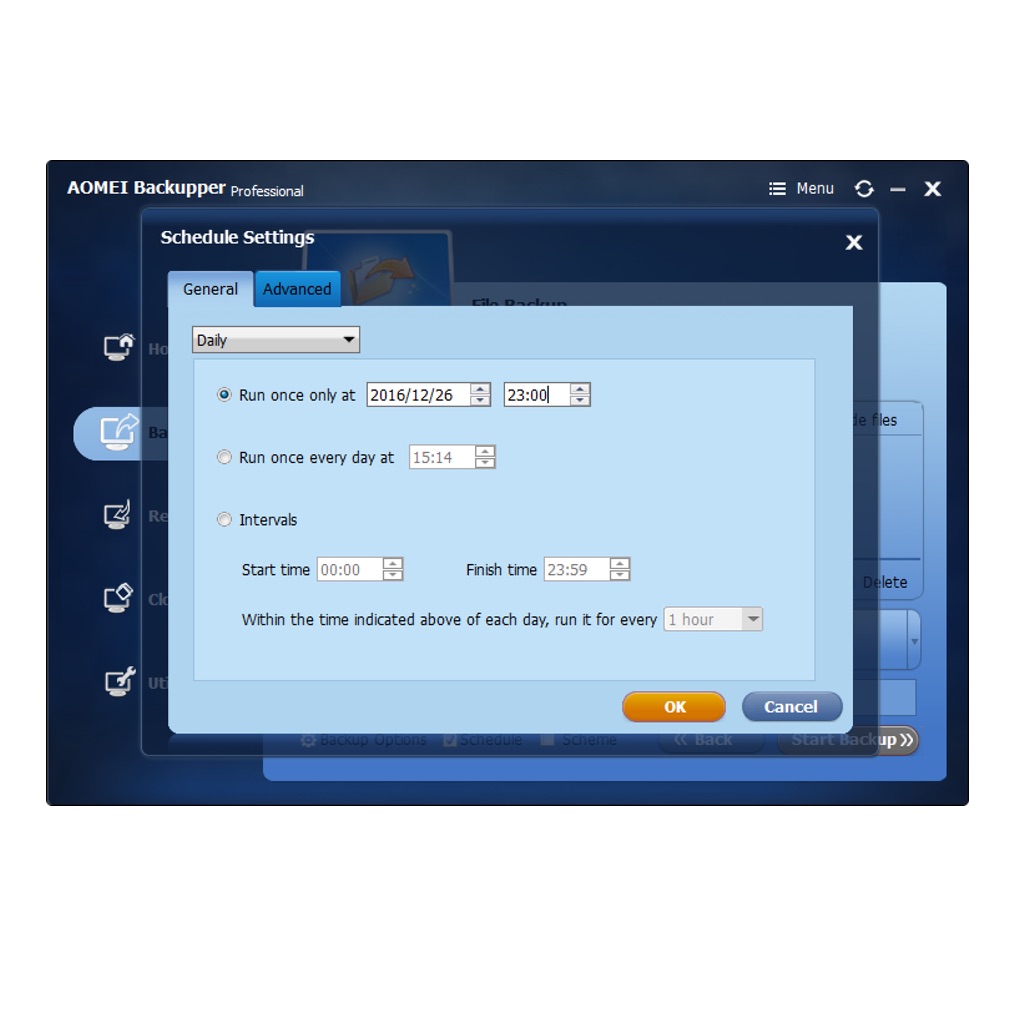
Помимо основных функций, упомянутых выше, AOMEI Backupper также включает в себя другие функции, такие как «Image file checker and explorer», который может проверять содержимое резервной копии, устанавливая изображение в визуальный раздел. Теперь он также позволяет добавлять синхронизацию файлов в реальном времени и поддерживает выбор настольного приложения для облачных дисков в качестве целевого пути для резервного копирования файлов и синхронизации файлов.
AOMEI Backupper скачать бесплатно
AOMEI Backupper Standard — это простое в использовании бесплатное программное обеспечение для резервного копирования для Windows 10/8/7, которое может удовлетворить потребности пользователей Windows. В настоящее время он предлагает только английскую версию. Вы можете скачать это бесплатное ПО Вот.
AOMEI Image Deploy Free поможет вам развернуть системные изображения на несколько компьютеров. Посмотрите также на AOMEI OneKey Recovery.
Посмотрите также на AOMEI OneKey Recovery.
Tweet
Share
Link
Plus
Send
Send
Pin
что это за программа, описание, для чего предназначена, как удалить, отзывы
Многие частные пользователи и целые предприятия сталкиваются с проблемой сохранности данных и восстановления работоспособности операционных систем в случае непредвиденных сбоев. Для этого используются программы, способные создавать резервные копии, называемые бэкаперами. Одна из таких — AOMEI Backupper. Что это за программа, сейчас и посмотрим. Основное внимание будет уделено функционалу и инструментам, позволяющим производить операции резервного копирования и восстановления.
AOMEI Backupper: что это за программа?
На самом деле AOMEI Backupper – это не просто средство резервного копирования и восстановления работоспособности системы или данных любого типа. Ее возможности куда шире.
Если посмотреть на приложение AOMEI Backupper, что это за программа, отзывы большинства пользователей свидетельствуют о том, что данный программный продукт, в отличие от своих собратьев, позволяет использовать не только основные инструменты по сохранности данных или созданию работоспособных копий операционной системы. Дело в том, что приложение также легко умеет клонировать жесткие диски или их виртуальные разделы, осуществлять миграцию системы (перенос ОС с одного компьютера на другой), разбивать винчестеры на разделы, сжимать содержимое тома для экономии места, создавать загрузочные носители и т. д. В этом отношении программа превосходит даже пакет Acronis True Image, который до недавнего времени сохранял лидирующие позиции на рынке ПО такого направления.
Дело в том, что приложение также легко умеет клонировать жесткие диски или их виртуальные разделы, осуществлять миграцию системы (перенос ОС с одного компьютера на другой), разбивать винчестеры на разделы, сжимать содержимое тома для экономии места, создавать загрузочные носители и т. д. В этом отношении программа превосходит даже пакет Acronis True Image, который до недавнего времени сохранял лидирующие позиции на рынке ПО такого направления.
AOMEI Backupper: что это за программа и нужна ли она?
Мнение большинства юзеров и специалистов, испробовавших это приложение в работе, говорит о том, что AOMEI Backupper относится к программному обеспечению из разряда must have. Прежде всего, она ориентирована на самого неподготовленного пользователя (разобраться с ней сможет кто угодно), однако при всей кажущейся простоте предлагает профессиональные инструменты на любой случай.
Итак, AOMEI Backupper. Что это за программа (на русском официальной версии нет), пока в общих чертах понятно.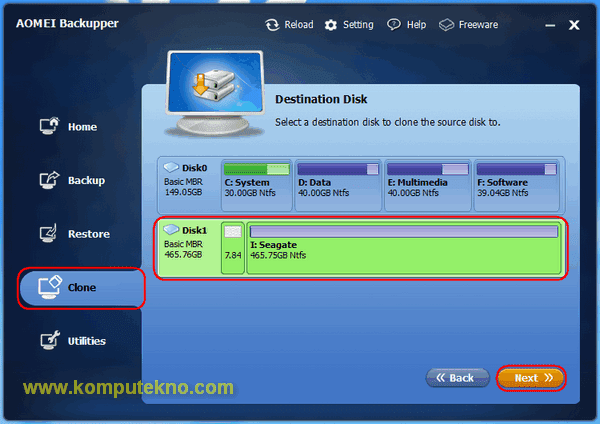 Выпускается она в двух релизах – Standard (бесплатная версия) и Professional (платная модификация). Тут следует отметить, что по своим возможностям версии разнятся не очень сильно, так что и у рядового юзера может появиться профессиональный пакет наивысшего уровня.
Выпускается она в двух релизах – Standard (бесплатная версия) и Professional (платная модификация). Тут следует отметить, что по своим возможностям версии разнятся не очень сильно, так что и у рядового юзера может появиться профессиональный пакет наивысшего уровня.
Что же касается русификации интерфейса, в официальных релизах он не предусмотрен. Тем не менее, если хорошенько покопаться в интернете, можно найти специальный текстовый файл en.txt, позволяющий заменить английский язык на русский. Загруженный файл нужно скопировать в папку lang, которая располагается в каталоге с установленной программой, указанном в процессе инсталляции (при копировании нужно согласиться с заменой исходного файла). При повторном запуске получите интерфейс на русском языке.
Нужна ли эта программа пользователю? Безусловно. Она пригодится всем тем, кто постоянно сталкивается с нарушениями в работе системы, пытается сохранить важные данные или со временем собирается перенести информацию или рабочую Windows, например, на SSD-диск.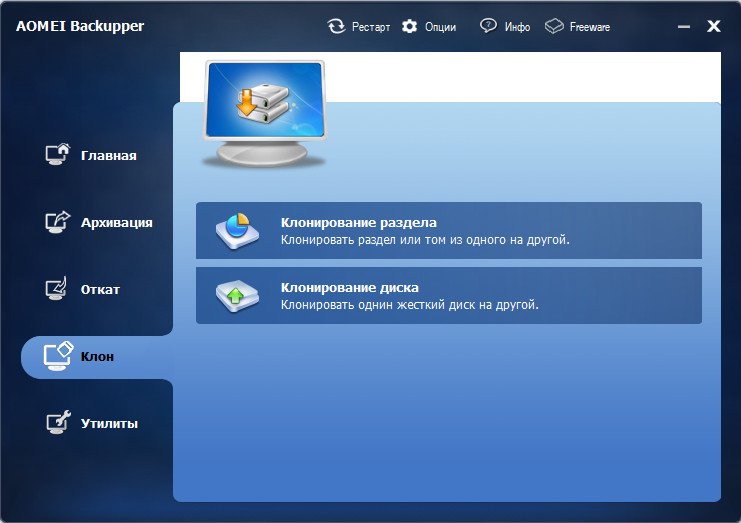
Основные характеристики
Теперь посмотрим на возможности приложения AOMEI Backupper. Что это за программа с точки зрения функционала, нетрудно понять, если посмотреть на ее основные характеристики. Для начала отметим, что приложение полностью совместимо со всеми системами Windows, включая версию XP, независимо от модификации самих систем (Home, Premium, Pro) и поддерживает архитектуру 32 или 64 бита.
То же самое касается и файловых систем. Программный пакет безупречно ведет себя на FAT32, NTFS, Ext (2 и 3), поддерживает технологию Dynamic Disk, загрузку EFI/UEFI, GPT Disk и MBR.
Первоочередными задачами приложения являются быстрое создание резервных копий работоспособной системы, жесткого диска, раздела или отдельно взятых файлов и папок. Также можно создавать загрузочные носители, распознаваемые системой при восстановлении (оптические диски, USB-носители и внешние HDD).
Дополнительные функции
Теперь остановимся на вопросе о том, для чего нужна программа AOMEI Backupper еще, исходя из некоторых дополнительных возможностей. Из них наиболее значимыми являются следующие:
Из них наиболее значимыми являются следующие:
- создание архивных копий с разбиением их на части для удобства переноса на съемные носители;
- редактирование файлов внутри копий;
- установка паролей на создаваемые архивы;
- определение целостности архивов;
- автоматическое архивирование по расписанию,
- определение метода и степени сжатия;
- использование технологий теневого копирования VSS;
- разбиение дисков на разделы при совместном использовании с утилитой AOMEI Disk Partition и т. д.
Интерфейс и основы работы
Наконец, посмотрим на интерфейс приложения AOMEI Backupper. Описание программы следует начать с него, поскольку именно здесь сосредоточены все основные разделы, предлагающие инструментарий для проведения тех или иных операций.
В левой части главного окна расположены кнопки пунктов меню, при нажатии на которые можно попасть в соответствующий раздел. Основными для работы являются меню главной страницы (Home), архивации, отката и клонирования.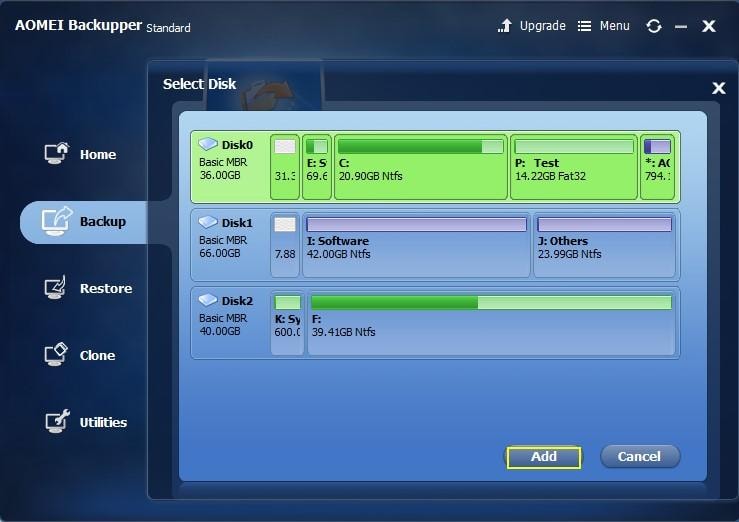 В разделе утилит содержатся дополнительные инструменты.
В разделе утилит содержатся дополнительные инструменты.
Сверху на панели есть несколько ссылок для рестарта приложения, обновления, настройки и информации о продукте. Как правило, рядовому пользователю они не пригодятся, поскольку большинство параметров в дополнительной настройке не нуждаются. В остальном же все процессы автоматизированы. Пользовательское участие сводится только к тому, чтобы выбрать, например, местоположение создаваемой копии или носитель и подтвердить дальнейшие действия программы. Впрочем, это в равной степени касается всех процессов, а не только архивирования.
Удаление приложения
И еще один взгляд на приложение AOMEI Backupper. Что это за программа, можно ли удалить ее – вот что иногда интересует пользователей. А то ведь созданная резервная копия, как некоторые считают, не сможет быть прочитана после деинсталляции программы другим приложением. Можно успокоиться. Ничего подобного не произойдет, ведь формат архивных данных является универсальным. Другое дело – пароли.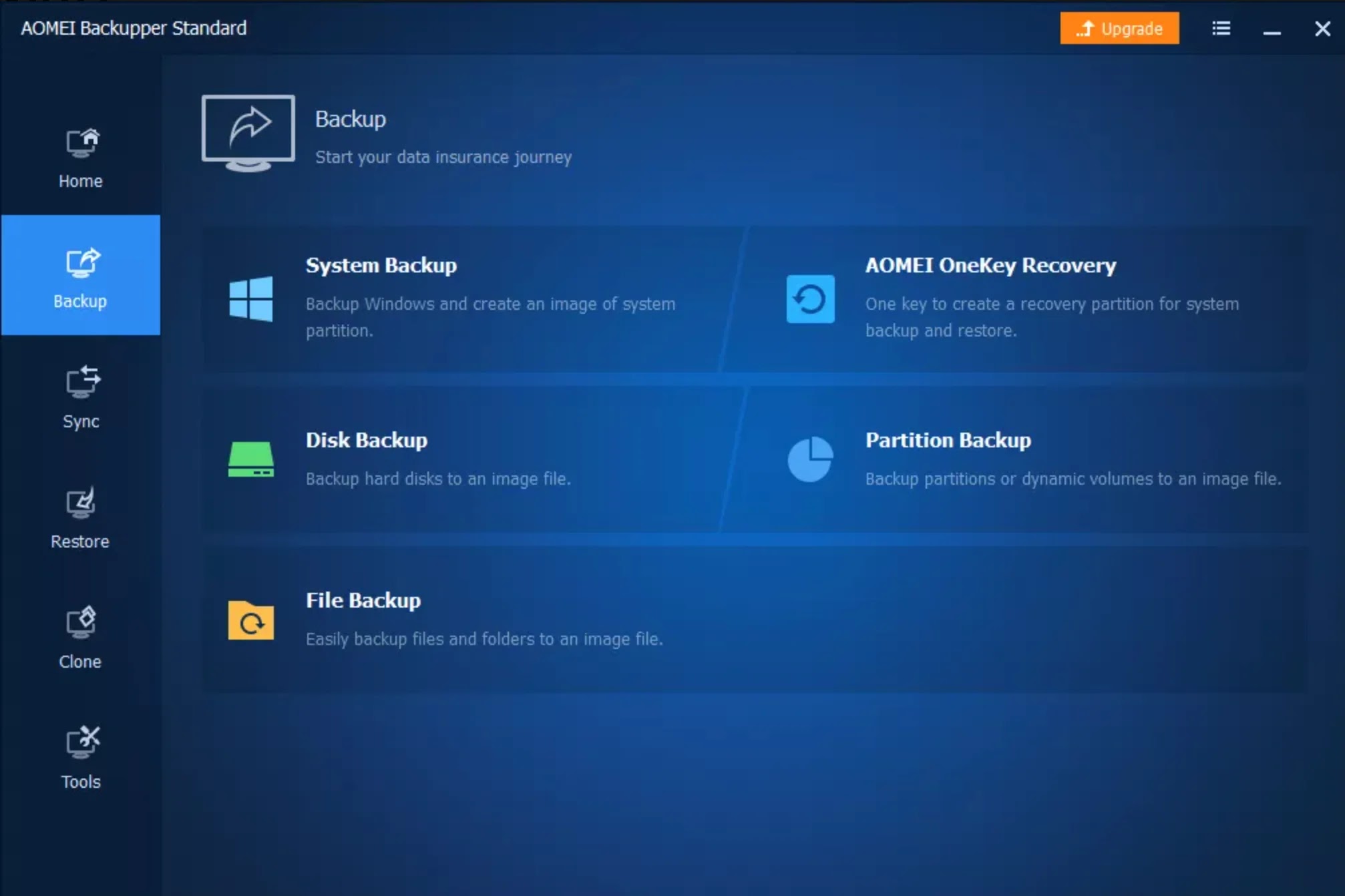 Их придется либо запоминать, либо записывать. Но и это никак не повлияет на извлечение данных из копий. По сути, сам процесс несколько напоминает обычную распаковку запароленного архива.
Их придется либо запоминать, либо записывать. Но и это никак не повлияет на извлечение данных из копий. По сути, сам процесс несколько напоминает обычную распаковку запароленного архива.
И еще один вопрос, постоянно возникающий у юзеров: «AOMEI Backupper – что это за программа, как удалить ее без последствий для всей системы?» Ответ прост: применить стандартную деинсталляцию из раздела программ и компонентов «Панели управления» Windows. Не нравится такой вариант? Можно использовать и более мощные средства вроде iObit Uninstaller, что позволит избежать процедуры ручного поиска остаточных файлов и папок, а также записей в системном реестре по окончании процесса удаления основных компонентов.
AOMEI Backupper: использовать или нет?
Вот вкратце и все, что касается приложения AOMEI Backupper. Что это за программа, многие, наверное, уже поняли. Здесь не рассматривались все тонкости работы с этим пакетом, а были представлены только основные характеристики и возможности этого программного продукта.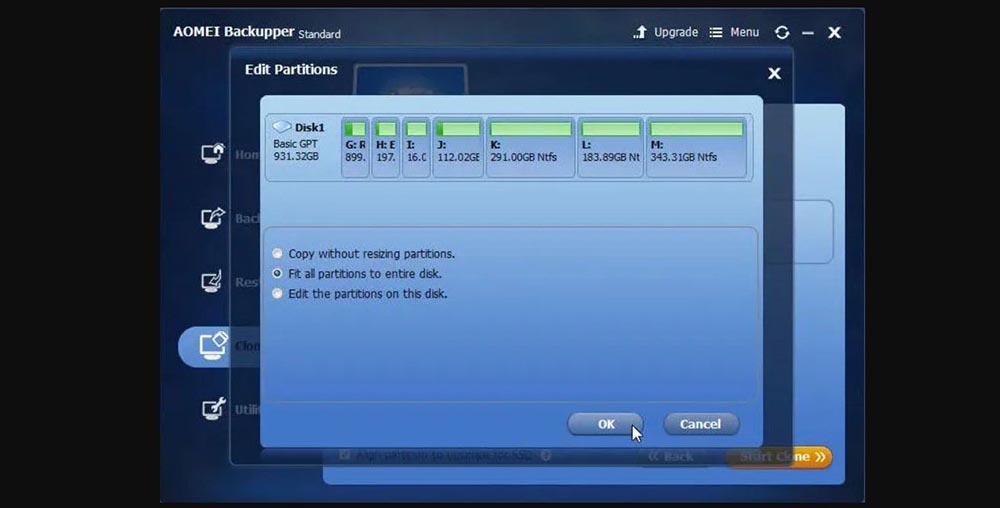 Тем не менее даже на основе всего вышеизложенного можно сделать вывод о необходимости присутствия такого приложения под рукой, ведь создать резервную копию чего угодно в нем совершенно просто, а восстановление данных или даже работоспособности системы займет считанные минуты.
Тем не менее даже на основе всего вышеизложенного можно сделать вывод о необходимости присутствия такого приложения под рукой, ведь создать резервную копию чего угодно в нем совершенно просто, а восстановление данных или даже работоспособности системы займет считанные минуты.
AOMEI Backupper — лицензия, русская версия, цена
AOMEI Backupper является простым в применении программным решением для резервного копирования и восстановления на ПК и серверах. Вы сможете осуществлять бэкап файлов, системы, диска/разделов и т.д. Предоставляются возможности копирования диска, разделов, системы. Поддерживается резервное копирования по расписанию, инкрементный и дифференциальный бэкап.
Сколько стоит купить лицензию, варианты поставки
- Артикул: AMTC15269524
- НДС: 20 % (включен в стоимость)
- Тип поставки: Электронная (e-mail)
- Срок поставки лицензионной программы или ключа активации: 3-14 рабочих дней
- Примечания:
Возможность активировать одну лицензию на 2 ПК.

- Платформа: Windows
- Тип лицензии: Постоянная
- Тип покупателя: Коммерческая
- Доступна оплата картой
- Артикул: AMTC15269525
- НДС: 20 % (включен в стоимость)
- Тип поставки: Электронная (e-mail)
- Язык (версия): Английский
- Срок поставки лицензионной программы или ключа активации: 3-14 рабочих дней
- Примечания:
Включает бессрочное бесплатное обновление до новых версий.
 Лицензия на 2 ПК
Лицензия на 2 ПК - Платформа: Windows
- Тип покупателя: Коммерческая
- Доступна оплата картой
Альтернатива «резервному копированию и восстановлению»: бесплатный обзор AOMEI Backupper
2019 年 6 月 28 日
Стандартное Windows «Резервное копирование и восстановление» устарело Microsoft с 10.
Даже на исходном сайте
Мы рекомендуем использовать решение для резервного копирования всего диска от другого поставщика.
Функции, удаленные или устаревшие в Windows 10 Fall Creators Update
То, что сказано.
Также есть сообщения о том, что восстановление системы не удалось.
Кроме того, он тяжелый и сложный в использовании.
( «Резервное копирование и восстановление» Windows — это тяжело, поэтому я принял меры.)
Поэтому в качестве альтернативы ПО для «резервного копирования и восстановления» бесплатная версияAOMEI BackupperЯ попробую выполнить резервное копирование по расписанию, используя.
AOMEI BackupperРекомендуемые баллыКак известное бесплатное программное обеспечение для резервного копирования
・ Резервное копирование EaseUS Todo (программное обеспечение EaseUS)
・ AOMEI Backupper (технология AOMEI)
Там есть.Оба созданы компаниями, имеющими сильные стороны в управлении жесткими дисками / твердотельными накопителями, такими как «резервное копирование файлов», «стирание данных» и «управление разделами».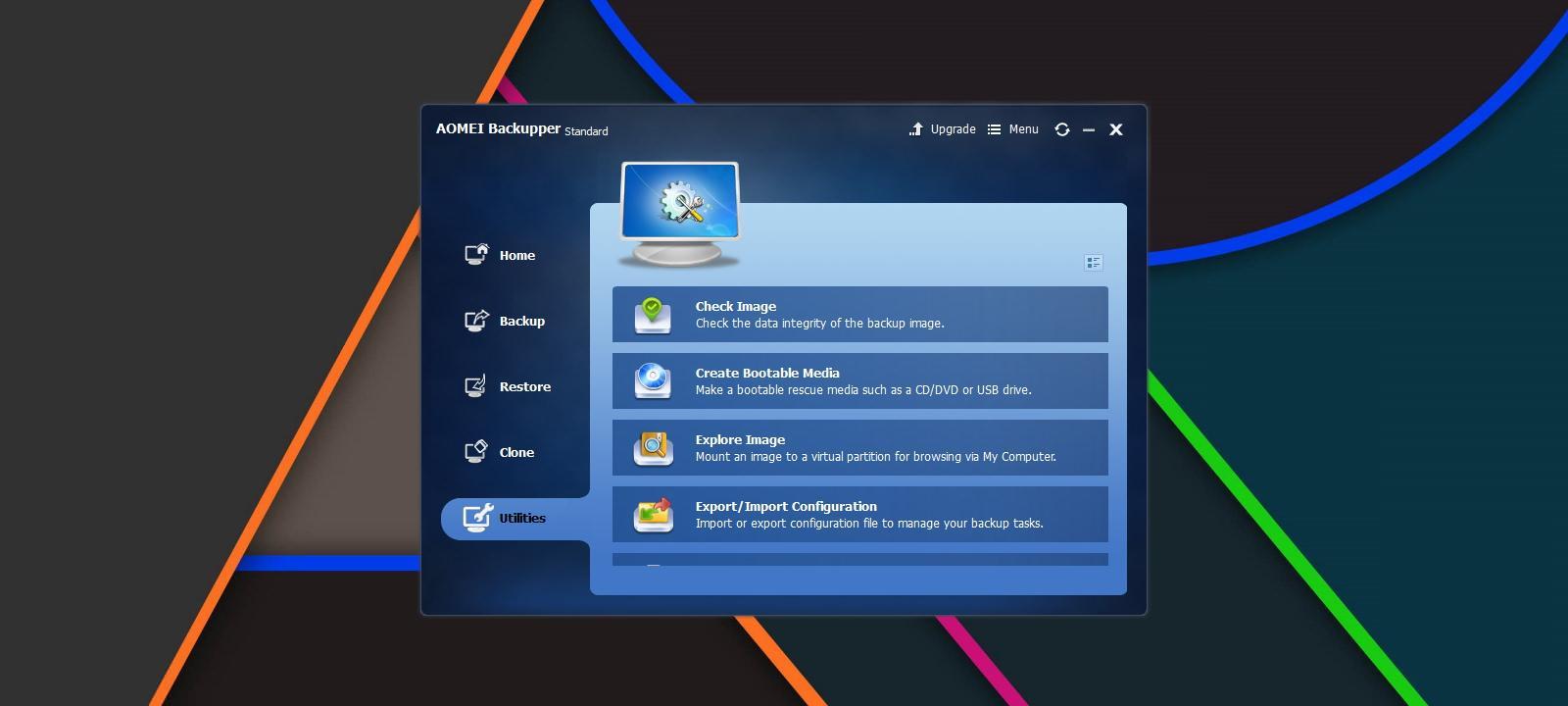
О компании-разработчике AOMEI Technology, от следующего HP
Мы начали исследования в этой области в 2009 году и достигли хороших результатов.
https://www.backup-utility.com/jp/
Мы предоставляем высококачественные программные услуги в такие страны, как США, Великобритания, Италия, Франция, Германия, Сингапур, Израиль, Австралия, Новая Зеландия, Бразилия и Индия.Члены нашей профессиональной команды ежедневно стремятся предоставить отличное программное обеспечение для файловой системы, резервного копирования, восстановления, управления разделами и другое программное обеспечение для клиентов, таких как предприятия, университеты, правительства, финансовые учреждения, ИТ-агентов, индивидуальных и коммерческих пользователей.
Основанный в 2009 году, он является новым, но используется во всем мире, а также используется ИТ-компаниями и правительствами.
Что касается функций, которые можно использовать бесплатноСравнение AOMEI Backupper Standard и EaseUs Todo Backup FreeКак видите, AOMEI кажется более распространенным.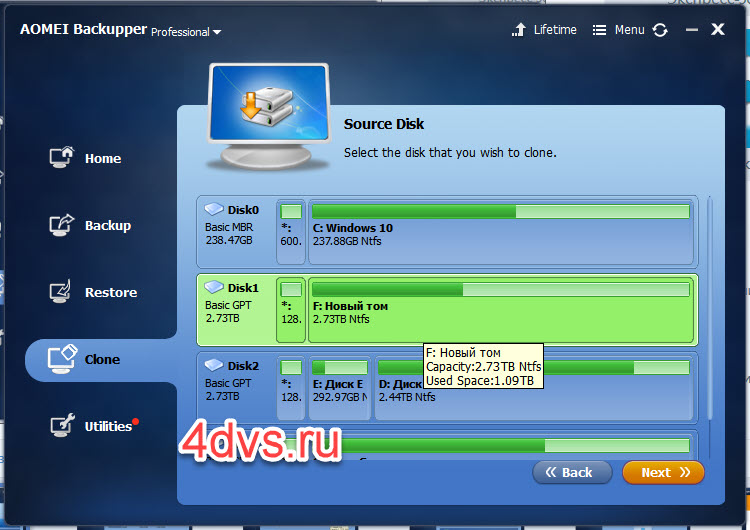
Кроме того, когда я просмотрел различные обзоры, я подумал, что было много отзывов о том, что «восстановление системы» и «создание загрузочного диска» могут выполняться более стабильно, чем другие бесплатные программы.Нет смысла делать резервную копию, если она не работает.Приятно иметь опыт уверенного «восстановления».
Что можно делать с бесплатной версией
По сути, бесплатная версия также охватывает то, что вы можете делать с «резервным копированием и восстановлением».
- Резервное копирование системы, диска, раздела
- Резервное копирование файлов / папок / синхронизация
- восстановление
- Автоматическое резервное копирование (полное / инкрементное)
- Сжатие файла резервной копии
Инкрементное резервное копирование — это метод резервного копирования, при котором сохраняются только изменения из предыдущего файла резервной копии, что позволяет экономить место.
Дополнительное резервное копирование — это обходной путь, поскольку они часто становятся «полными» и не могут быть скопированы.
Однако обратите внимание, что если файл в середине будет удален, резервную копию после этого момента невозможно будет восстановить.
- Клонирование диска / раздела
При переходе с HDD на SSD я использую клон системы, но похоже, что бесплатная версия этого не умеет.Однако это можно сделать косвенно, установив место восстановления резервной копии системы на SSD.
- Создание загрузочного носителя Windows PE и Linux
(Вы можете создать загрузочный диск.)
Попробуйте запланированное резервное копирование
Выберите «Резервное копирование» -> «Резервное копирование системы».
Также можно выбрать степень сжатия файла резервной копии: «Нет», «Нормальная» или «Высокая».
Также возможны настройки расписания и настройки инкрементного резервного копирования.
結果
Работа: Резервное копирование системы
Цель резервного копирования: диск C (всего 110 ГБ)
Затраченное время: около 10 минут
Емкость после резервного копирования: 70 ГБ (при уровне сжатия)
Во время резервного копирования казалось, что компьютер работает на полную мощность, но время его завершения было значительно быстрее. Восстановление данныхМожно сделать без проблем.
Восстановление данныхМожно сделать без проблем.
Единственным недостатком является то, что бесплатная версия не удаляет автоматически старые файлы резервных копий.
Если вы сделаете это много раз, у вас закончится свободное место на диске, и вы не сможете выполнить резервное копирование, поэтому вам нужно будет регулярно удалять его.
Если вам нужно делать резервную копию вашей системы примерно раз в месяц, вы можете сэкономить место, увеличивая и сжимая ее, поэтому вы можете вручную удалять ее примерно раз в год, или вы можете купить ее, когда она составляет около 1 иен, потому что вы часто ее продаете .Или будет.
Кроме того, резервное копирование по расписанию по разнице — платная функция.Каждый раз отличать резервные копии от изменений в первом сохраненном файле.Инкремент экономит место, поэтому я не думаю, что в этом есть какие-либо проблемы, если вы не особо в этом разбираетесь.
▶▷▶ русификатор на aomei backupper
▶▷▶ русификатор на aomei backupper| Интерфейс | Русский/Английский |
| Тип лицензия | Free |
| Кол-во просмотров | 257 |
| Кол-во загрузок | 132 раз |
| Обновление: | 21-02-2019 |
русификатор на aomei backupper — Yahoo Search Results Yahoo Web Search Sign in Mail Go to Mail» data-nosubject=»[No Subject]» data-timestamp=’short’ Help Account Info Yahoo Home Settings Home News Mail Finance Tumblr Weather Sports Messenger Settings Want more to discover? Make Yahoo Your Home Page See breaking news more every time you open your browser Add it now No Thanks Yahoo Search query Web Images Video News Local Answers Shopping Recipes Sports Finance Dictionary More Anytime Past day Past week Past month Anytime Get beautiful photos on every new browser window Download AOMEI Backupper 461 Pro + код активации и русификатор kilosoftacom/ aomei — backupper html Cached По умолчанию русский язык интерфейса отсутствует, но доступен вполне неплохой русификатор оболочки AOMEI Backupper от энтузиастов, как и специальный патч, заменяющий необходимость поиска кода Aomei Backupper Standard Русификатор — licensesongs licensesongsweeblycom/blog/ aomei — backupper -standard Cached AOMEI Backupper x64 Technician 35 WinPE 10 Boot ISO · AOMEI Backupper Русификатор AOMEI Backupper Standart 220 от burimer — 31 KB Прошлые Последняя версия AOMEI Backupper Standard 32 может работать с Windows 10, Windows 81/8, Windows 7, Vista, XP (все редакции, 32 и 64 bit) Русификатор На Aomei Backupper — Image Results More Русификатор На Aomei Backupper images aomei backupper русификатор — 16MWnOhMbKGK6A sitesgooglecom// aomei — backupper -rusifikator aomei backupper русификатор гражданского права суханов скачать анкетирование персонала на Aomei Backupper Standard Русификатор — promopatch promopatchweeblycom/blog/ aomei — backupper -standard Cached Купить лицензионные программы AOMEI Backupper в интернет магазине Syssoft AOMEI Backupper является простым в применении программным решением для резервного копирования и восстановления на ПК и серверах Aomei Backupper Standard Русификатор — assassinzone assassinzone997weeblycom/blog/ aomei — backupper -standard Cached AOMEI Backupper 3 2 — SamLab Программа на английском языке, поэтому если вы хотите руский язык, то вот вам руссификатор AOMEI Backupper Standard Edition Полезное для компьютера, программы: Резервное копирование samsonychevblogspotcom/2015/12/sozdanie Cached AOMEI Backupper Professional имеет английский интерфейс, но я поделюсь сторонним русификатором и покажу, как ее русифицировать AOMEI Backupper Professional скачать Русификатор AOMEI Backupper Professional скачать Aomei Backupper Русификатор — aktivaciyawinner aktivaciyawinnerweeblycom/blog/ aomei — backupper -rusifikator Cached Обратите внимание, что работает программа с технологией Microsoft VSS , что позволит вам без прерывания работы на компьютере вести создание резервной копии, скачать AOMEI Backupper можно ниже AOMEI Backupper Professional на русском — vsetoporg vsetoporg/software/860- aomei — backupper Cached AOMEI Backupper Professional на русском Скачать AOMEI Backupper Professional 32 + русификатор Aomei Русификатор — trackerstream — Blog kytrackerweeblycom/blog/ aomei -rusifikator Cached SamLabws — Программы и русификаторы AOMEI Backupper — простое и бесплатное приложения для резервного Русский язык — русификатор Скачать Русификатор Для Aomei Backupper Standard licloudweeblycom/blog/dlya- aomei — backupper -standard Cached Русификатор AOMEI Backupper Standart 220 от burimer — 31 KB Скачать : AOMEI Backupper Server Edition 32 + Technician WinPE 5 Bootable ISO / 310 Программа для резервного копирования и восстановления системы, дисков и разделов Promotional Results For You Free Download | Mozilla Firefox ® Web Browser wwwmozillaorg Download Firefox — the faster, smarter, easier way to browse the web and all of Yahoo Also Try aomei back upper professional macrium reflect free aomei back upper standard aomei clone aomei back upper review macrium aomei back upper download aomei 1 2 3 4 5 Next 28,800 results Settings Help Suggestions Privacy (Updated) Terms (Updated) Advertise About ads About this page Powered by Bing™
- не требуя участия пользователя AOMEI Backupper работает со всеми устройствами хранения информации
- как копировать
- она находится в архиве вместе с самой программой Год: 2019 Размер: 145 MB Язык: английский + русификатор Активация: присутствует (ключ) Скачать: AOMEI Backupper 462 Technician Plus — на русском -15 Как бесплатно скачать Файл? Скрыть 9 Скачать программу AOMEI Backupper Pro 4 + patch saitsoftacom › soft…aomei-backupper-professional… Сохранённая копия Показать ещё с сайта Пожаловаться Информация о сайте AOMEI Backupper — программа для создания резервной копии или восстановления системы
которого конечно в открытом доступе нет Но зато есть специальная утилита
что позволит вам без прерывания работы на компьютере вести создание резервной копии Так-же AOMEI Backupper прекрасно работает со всеми устройствами хранения вашей информации
- то вот вам руссификатор AOMEI Backupper Standard Edition Полезное для компьютера
- smarter
- но доступен вполне неплохой русификатор оболочки AOMEI Backupper от энтузиастов
русификатор на aomei backupper — Поиск в Google Специальные ссылки Перейти к основному контенту Справка по использованию специальных возможностей Оставить отзыв о специальных возможностях Нажмите здесь , если переадресация не будет выполнена в течение нескольких секунд Войти Удалить Пожаловаться на неприемлемые подсказки Режимы поиска Все Видео Картинки Новости Покупки Ещё Карты Книги Авиабилеты Финансы Настройки Настройки поиска Языки (Languages) Включить Безопасный поиск Расширенный поиск Ваши данные в Поиске История Поиск в справке Инструменты Результатов: примерно 19 100 (0,77 сек) Looking for results in English? Change to English Оставить русский Изменить язык Результаты поиска Все результаты Скачать русификатор Aomei backupper — Russifiers russifiersru › Главная › Программы Сохраненная копия 29 дек 2017 г — Aomei backupper русификатор предназначен для тех пользователей, которым необходимо создать резервные копии информации с AOMEI Backupper Standard 462 + Русификатор — Системные softreviewucozru/load/11-1-0-281 Сохраненная копия 25 янв 2019 г — AOMEI Backupper — программа для создания резервной копии или восстановления системы, а также дисков и нужных вам разделов AOMEI Backupper 461 Pro + код активации и русификатор Сохраненная копия По умолчанию русский язык интерфейса отсутствует, но доступен вполне неплохой русификатор оболочки AOMEI Backupper от энтузиастов, как и SamLabws — AOMEI Backupper 462 — SamLabws Рекомендует! samlabws/soft/aomeibackupper Сохраненная копия Новые программы и русификаторы AOMEI Backupper — простое и бесплатное приложения для резервного копирования и восстановления системы, AOMEI Backupper Standard 32 + Русификатор | sonraidru sonraidru/aomei-backupper-standard/ Сохраненная копия 2 июн 2016 г — Для установки русификатора вам надо после установки программы AOMEI Backupper Standard в паке куда его установили Найти папку AOMEI Backupper Standard 41 — скачать бесплатно — Софт-Архив › › Диски и файлы › Резервное копирование Сохраненная копия Рейтинг: 4,5 — 2 голоса 6 июл 2018 г — Программа: AOMEI Backupper Standard 41 Назначение: Создания Русификатор для AOMEI Backupper *Установка русификатора AOMEI Backupper 462 Technician Plus + ключ и русификатор › Софт Сохраненная копия 27 янв 2019 г — Наверняка каждый пользователь, хотя бы раз терял важную информацию, которую держал на компьютере В такой систуации можно Русификатор для AOMEI Backupper Pro 22 — 5 Января 2015 Сохраненная копия 5 янв 2015 г — Новая версия русификатора для AOMEI Backupper Pro 22 Качаем здесь Новая версия русификатора для AOMEI Backupper Pro 22 Aomei Русификатор — studentletter Сохраненная копия 29 дек 2017 г — Aomei Partition Assistant Pro позволяет создавать, удалять, изменять AOMEI Backupper 403 Technician Plus + ключ и русификатор AOMEI Backupper Professional 35 + Русификатор » Free Soft Media fsm-portalnet › Системные › Утилиты Сохраненная копия 11 июл 2016 г — AOMEI Backupper Professional — программа для создания резервной копии или восстановления системы, а также дисков и нужных вам AOMEI Backupper Professional на русском — Лучшие программы windowsmy1ru/load/aomei_backupper_professional_na_russkom/1-1-0-22 Сохраненная копия 15 янв 2015 г — Backupper Pro – это простая программа, не требующая никаких навыков, все AOMEI Backupper Professional 220 + русификатор Русификация программы AOMEI Backupper Professional Сохраненная копия AOMEI Backupper Professional имеет английский интерфейс, но я поделюсь сторонним русификатором и покажу, как ее русифицировать Русификатор aomei backupper standard edition gradvladimirru/русификатор-aomei-backupper-standard-editionhtml Сохраненная копия Русификатор aomei backupper standard edition Как создать резервный образ системы с помощью бесплатной программы AOMEI Backupper Standard Видео 34:45 Создаем образы Windows — AOMEI Backupper, восстанавливаем Алексей Бо YouTube — 28 февр 2018 г 12:41 Как создать резервный образ системы с помощью бесплатной Обучение компьютеру YouTube — 14 февр 2015 г Все результаты Русификатор AOMEI Backupper Pro/Standard 406 — Русификаторы philkaru › ФОРУМ PHILkaRU › Программное обеспечение › Русификаторы Сохраненная копия 29 мар 2018 г — Русификатор AOMEI Backupper Pro/Standard 406 — отправлено в Русификаторы: Для версии 406 (русики для прежних версий не Windows-программы — AOMEI Backupper Professional 461 needworldru › › Система › Работа с данными, жестким диском и носителями Сохраненная копия 21 дек 2018 г — По умолчанию русский язык интерфейса отсутствует, но доступен вполне неплохой русификатор оболочки AOMEI Backupper от Как создать резервный образ системы с помощью бесплатной free-pcru › Резервное копирование Сохраненная копия Похожие Рейтинг: 4,8 — 67 голосов Установка бесплатной программы AOMEI Backupper Standard Edition хотите русский язык, то вот вам русификатор AOMEI Backupper Standard Edition: AOMEI Backupper Professional / Technician / Technician Plus / Server › Софт Сохраненная копия Язык: English + Русификатор ОС: Windows 7/8/2008 R2/2012 Скачать: AOMEI Backupper Professional 456 / Server 456 / Standart 460 + 462 Все AOMEI Backupper Standard » Страница 3 — Remontcomparu ,1,3,739-aomei-backupper-standardhtml Сохраненная копия Бесплатная профессиональная программа AOMEI Backupper Standard кому нужен русский язык, идём на мой ЯндексДиск и скачиваем русификатор в Backup и восстановление Windows c помощью AOMEI Backupper › Компьютеры Сохраненная копия Рейтинг: 5 — 2 голоса 26 мая 2017 г — AOMEI Backupper Standard превосходная программа для файла «entxt» например на «en2txt» и вставляем сюда русификатор AOMEI Backupper Standard 404 / Professional 32 — резервное titulsoftcom › Система › Резервное копирование Сохраненная копия Похожие 27 дек 2017 г — С AOMEI Backupper Pro вы сможете легко и безопасно сохранить всё, в том числе Язык интерфейса: Английский + Русификатор AOMEI Backupper Standard — скачать бесплатно AOMEI Backupper softoszonenet/program/16842/AOMEI_Backupper_Standard/ Сохраненная копия Похожие 18 мая 2015 г — Для применения русификатора поместите файл из архива в папку \Program Files\ AOMEI Backupper \lang\ и переименуйте его в entxt Скачать AOMEI Backupper 452 — резервное копирование Сохраненная копия AOMEI Backupper — бесплатная редакция программы для создания резервных копий системы, разделов Здравствуйте, как установить русификатор AOMEI BACKUPPER PRO как установить и пользоваться 1 — YouTube ▶ 10:04 5 сент 2017 г — Добавлено пользователем Сергей Сиродов AOMEI BACKUPPER PRO как установить и пользоваться 1 Сергей Сиродов Loading Unsubscribe from Сергей Сиродов? Cancel AOMEI Backupper — [2] :: Программы :: Компьютерный форум RuBoard galleryru-boardcom › Компьютеры › Программы Сохраненная копия 15 мая 2013 г — 21 сообщение — 8 авторов Примечание: BackupperFull отличается от Backupper наличием в установке AOMEI Backupper Standard 41 и Русификатор [PDF] скачать aomei backupper standard edition 22 на — WordPresscom Сохраненная копия Скачать AOMEI Backupper 31 Standard и Professional на английском языке , поэтому если вы хотите руский язык, то вот вам руссификатор AOMEI AOMEI Backupper Professional — бесплатная лицензия — Comss Сохраненная копия 28 мар 2018 г — Получите бесплатную лицензию AOMEI Backupper Professional – комплексная, простая и надежная программа для резервного Скачать AOMEI Backupper 462 Professional / Technician › Программы › Данные и диски Сохраненная копия AOMEI Backupper — профессиональная программа для резервного копирования и В остальном софт нормальный, бэкаппер 406 с русификатором Пожизненный Ключ к AOMEI Backupper Pro Резервная — Постила Сохраненная копия 6 апр 2018 г — Пожизненный Ключ к AOMEI Backupper Pro Резервная Копия на то что программу англоязычная я вам дам ссылку на русификатор и AOMEI Backupper — скачать программу для создания резервных › Система › Утилиты › AOMEI Backupper Сохраненная копия AOMEI Backupper — программа для создания резервных копий системы, не поддерживает русского языка, русификатор для AOMEI Backupper нужно Aomei backupper standard русификатор скачать — В гостях у ГВИдона Сохраненная копия 21 нояб 2018 г — Привет друзья, буквально на днях я написал подробную статью Как разыскать готовую Aomei backupper standard русификатор найти! Пожизненный Ключ к AOMEI Backupper Pro Резервная — Rutube ▶ 11:42 2 мар 2015 г Смотри Пожизненный Ключ к AOMEI Backupper Pro Резервная Копия просмотров видео 744 Пожизненный Ключ к AOMEI Backupper Русификаторы :: Software_Promo software-promowebnodecomua/rusifikatory/ Сохраненная копия Похожие По мере того, как найду на своих дисках остальные русификаторы или появятся новые, список AOMEI Backupper Professional 30, ЯндексДиск · PCloud aomei backupper русификатор — advODKAcom AOMEI Backupper Technician Plus 250 WinPE — 21694 MB Русификатор AOMEI Backupper Pro 220 от WYLEK — 780 KB AOMEI Backupper Professional русификатор aomei backupper standard edition — get free frairysoftwarecom/res/русификатор-aomei-backupper-standard-editionhtml Сохраненная копия 6 сен 2017 AOMEI Backupper — программа для создания резервной копии или восстановления системы, а также дисков и нужных вам разделов Резервное копирование и восстановление системы — Одноклассники Сохраненная копия Заходим в папку программы C:\Program Files (x86)\ AOMEI Backupper Standard Edition 22\lang 3 Вставляем сюда файл из архива из папки русификатор ‘aomei backupper русификатор’ | TextUploadercom Сохраненная копия 11 февр 2018 г — » aomei backupper русификатор » — Views: 3 · Hits: 3 — Type: Public aomei backupper русификатор ※ Чтобы перейти скопируйте адрес и AOMEI Backupper — скачать бесплатно AOMEI Backupper 462 › › Диски и файлы › Резервное копирование Сохраненная копия Рейтинг: 4,8 — 15 голосов — Бесплатно — Windows — Инструменты и утилиты 25 янв 2019 г — AOMEI Backupper — скачать AOMEI Backupper 462, AOMEI Backupper — бесплатный инструмент для резервного копирования и Картинки по запросу русификатор на aomei backupper «cl»:12,»ct»:12,»id»:»iqIaNvDqZ6oG1M:»,»ml»:»600″:»bh»:90,»bw»:106,»oh»:315,»ou»:» «,»ow»:448,»pt»:»vipmoliknet/uploads/posts/2019-01/1548549260_aome»,»rh»:»vipmoliknet»,»rid»:»_l04d5vw2SiF8M»,»rt»:0,»ru»:» «,»st»:»Vipmoliknet»,»th»:90,»tu»:» \u003dtbn:ANd9GcTee0sDz0nRurQjAzGZrJHiTbxihoN2rDqKYtzprr5nZBbIOaUA0BeWCcVo»,»tw»:128 «id»:»_kCSX78HhHhWYM:»,»ml»:»600″:»bh»:90,»bw»:120,»oh»:530,»ou»:» «,»ow»:750,»pt»:»kilosoftacom/uploads/posts/2017-12/1514726068_aom»,»rh»:»kilosoftacom»,»rid»:»g74—Ba9NhCc6M»,»rt»:0,»ru»:» «,»sc»:1,»th»:90,»tu»:» \u003dtbn:ANd9GcTW7mDfG1OebRVJkp11zrtpbjfveZOGLVmjk-Kl4HCAb5xK1eOgyrnf2qk»,»tw»:127 «id»:»AYLh7Gy-zDFB4M:»,»ml»:»600″:»bh»:90,»bw»:120,»oh»:270,»ou»:» «,»ow»:450,»pt»:»info-kibersantru/wp-content/uploads/2016/11/%D1%8″,»rh»:»informationpigi6v2weeblycom»,»rid»:»nxYTRE_aDRrPkM»,»rt»:0,»ru»:» «,»sc»:1,»st»:»informationpigi6v2″,»th»:90,»tu»:» \u003dtbn:ANd9GcST89w3GlUkDoMGbMif6gOK2oDQsLsQay34Rf1UDcGvWiJ61DJfDu9Sl-Oo»,»tw»:150 «id»:»wRXbkxZHoU-sjM:»,»ml»:»600″:»bh»:90,»bw»:120,»oh»:530,»ou»:» «,»ow»:750,»pt»:»vipmoliknet/uploads/posts/2019-01/1548549300_1jp»,»rh»:»vipmoliknet»,»rid»:»_l04d5vw2SiF8M»,»rt»:0,»ru»:» «,»sc»:1,»st»:»Vipmoliknet»,»th»:90,»tu»:» \u003dtbn:ANd9GcQ3ar8oVSwIrNSafD1IlnFmYlzln24ZOMslR1CLtlIlyX3db73V-Z5lqLc»,»tw»:127 «id»:»bEEkxEO4s1-5YM:»,»ml»:»600″:»bh»:90,»bw»:118,»oh»:530,»ou»:» «,»ow»:750,»pt»:»vipmoliknet/uploads/posts/2019-01/1548549315_3jp»,»rh»:»vipmoliknet»,»rid»:»_l04d5vw2SiF8M»,»rt»:0,»ru»:» «,»sc»:1,»st»:»Vipmoliknet»,»th»:90,»tu»:» \u003dtbn:ANd9GcT6Pvn9Bjd3A4e6nQIrPjYfPZX51xi5_xlSeXcZ_cyoHlgt7_A6zFCeH94″,»tw»:127 Другие картинки по запросу «русификатор на aomei backupper» Жалоба отправлена Пожаловаться на картинки Благодарим за замечания Пожаловаться на другую картинку Пожаловаться на содержание картинки Отмена Пожаловаться Все результаты Продолжение — WordPresscom AOMEI Backupper Professional Edition v32-Zamunda Hѭzlѭ Torrent Aomei backupper professional русификатор Скачать State of Decay (2013/PC/ Русский) Скачать AOMEI Backupper Professional RUS бесплатно с › Система Сохраненная копия AOMEI Backupper Professional – мощное программное решение, AOMEI Backupper Professional – это усовершенствованная версия Русификатор Программа AOMEI Backupper Professional v 32 wwwtimoshru/-aomei-backupperhtml Сохраненная копия Похожие Программа AOMEI Backupper Professional – это интегрированный пакет программ для создания Язык интерфейса: английский + русификатор AOMEI Backupper 462 Technician Plus » Репаки от Кролика Сохраненная копия AOMEI Backupper – программа для создания резервной копии или восстановления системы, а также дисков и нужных вам разделов Обратите Как русифицировать Windows 10 Установка языкового пакета › Windows 10 Сохраненная копия 7 авг 2015 г — то перед переустановкой можно сделать резервную копию специальными программами вроде AOMEI Backupper Standard Ответить Sonic all-stars racing transformed русификатор — русификаторы на eterusdtnru/sonic-allstars-racing-transformed-rusifikatorhtml Сохраненная копия Sonic all-stars racing transformed русификатор — бесплатно на eterusdtnru 2 kerbal space program русификатор стим aomei backupper professional 3 Giveaway of the Day in Russian — AOMEI Dynamic Disk Manager Pro Сохраненная копия 17 сент 2014 г — AOMEI Dynamic Disk Manager Pro решает все задачи по оптимизации производительности AOMEI Backupper Standard Edition 202 AOMEI Backupper Standard — Сайт выпускников Сумского ВАКУ svakuru/forum/showpostphp?p=63467postcount=146 Сохраненная копия 8 июл 2016 г — Программа на английском языке, поэтому если вы хотите руский язык, то скачайте русификатор AOMEI Backupper Standard Скачать его Free русификатор для pt portrait standard 32 Download › Updates › Recent Searches Сохраненная копия Перевести эту страницу Free русификатор для pt portrait standard 32 download software at hello engines 32 standard; » aomei backupper standard 32; » psw plus standard 32 Русификатор для леново а820 — axorusdaxru axorusdaxru/rusifikator-dlya-lenovo-a820html Русификатор для леново а820 — бесплатно на axorusdaxru Aomei backupper professional 32 скачять русификатор · К каким версиям acdsee Скачать программу AOMEI Backupper Pro 4 + patch Русификатор › Софт|Soft › Система|Утилиты Сохраненная копия 7 дек 2018 г — AOMEI Backupper Professional — это мощное приложение для создания резервных копий или восстановления системы, а также дисков и Пояснения к фильтрации результатов В ответ на официальный запрос мы удалили некоторые результаты (1) с этой страницы Вы можете ознакомиться с запросом на сайте LumenDatabaseorg В ответ на официальный запрос мы удалили некоторые результаты (1) с этой страницы Вы можете ознакомиться с запросом на сайте LumenDatabaseorg Вместе с русификатор на aomei backupper часто ищут aomei backupper standard 40 6 русификатор aomei backupper technician plus aomei backupper professional 402 ключ aomei backupper что это aomei backupper википедия aomei backupper code aomei backupper 452 technician plus aomei backupper 46 1 Навигация по страницам 1 2 3 Следующая Ссылки в нижнем колонтитуле Россия — Подробнее… Справка Отправить отзыв Конфиденциальность Условия Аккаунт Поиск Карты YouTube Play Новости Почта Контакты Диск Календарь Google+ Переводчик Фото Ещё Покупки Документы Blogger Hangouts Google Keep Jamboard Подборки Другие сервисы Google
«Next» В следующем окне необходимо будет выбрать па Скрыть 6 AOMEI Backupper Standard 32 + Русификатор | sonraidru sonraidru › aomei-backupper-standard/ Сохранённая копия Показать ещё с сайта Пожаловаться Информация о сайте AOMEI Backupper Standard 32 + Русификатор 02062016 Оставить комментарий Для установки русификатора вам надо после установки программы AOMEI Backupper Standard в паке куда его установили Читать ещё AOMEI Backupper Standard 32 + Русификатор 02062016 Оставить комментарий После того как вы установите операционную систему Windows и драйвера, все программы потом надо позаботиться о резервной копии системы Для этого есть множества различных программ, но практический все они платные А вот AOMEI Backupper Standard – это бесплатная программа для создания резервной копии и восстановления (из созданной ранее резервной копии) Для установки русификатора вам надо после установки программы AOMEI Backupper Standard в паке куда его установили Найти папку lang и внутри него заменить файл entxt Скачать: AOMEI Backupper Standard 32 + русификатор 7z Скрыть 7 AOMEI Backupper Professional — бесплатная лицензия comssru › pagephp?id=4935 Сохранённая копия Показать ещё с сайта Пожаловаться Информация о сайте Подробнее о сайте Получите бесплатную лицензию AOMEI Backupper Professional – комплексная, простая и AOMEI Backupper Professional – комплексная, простая и эффективная программа для резервного копирования компьютеров с ОС Windows и ноутбуков Вы можете легко выбрать, что именно копировать, как копировать, и Читать ещё Получите бесплатную лицензию AOMEI Backupper Professional – комплексная, простая и надежная программа для резервного копирования системы Windows, отдельных дисков и важных файлов AOMEI Backupper Professional – комплексная, простая и эффективная программа для резервного копирования компьютеров с ОС Windows и ноутбуков Вы можете легко выбрать, что именно копировать, как копировать, и куда копировать Это позволит вам защитить данные и вашу систему, и восстановить её в случае поломки Скрыть 8 AOMEI Backupper 462 Technician Plus + ключ vipmoliknet › Софт › 1491-aomei-backupper… Сохранённая копия Показать ещё с сайта Пожаловаться Информация о сайте Активация AOMEI Backupper Technician Plus выполняется путем ввода ключа, которого конечно в открытом доступе нет Год: 2019 Размер: 145 MB Язык: английский + русификатор Активация: присутствует (ключ) Читать ещё Активация AOMEI Backupper Technician Plus выполняется путем ввода ключа, которого конечно в открытом доступе нет Но зато есть специальная утилита, которая создаёт их, она находится в архиве вместе с самой программой Год: 2019 Размер: 145 MB Язык: английский + русификатор Активация: присутствует (ключ) Скачать: AOMEI Backupper 462 Technician Plus — на русском -15 Как бесплатно скачать Файл? Скрыть 9 Скачать программу AOMEI Backupper Pro 4 + patch saitsoftacom › soft…aomei-backupper-professional… Сохранённая копия Показать ещё с сайта Пожаловаться Информация о сайте AOMEI Backupper — программа для создания резервной копии или восстановления системы, а также дисков и нужных вам разделов Читать ещё AOMEI Backupper — программа для создания резервной копии или восстановления системы, а также дисков и нужных вам разделов 0 AOMEI Backupper Professional — это мощное приложение для создания резервных копий или восстановления системы, а также дисков и нужных вам разделов Программа работает с технологией Microsoft VSS , что позволит вам без прерывания работы на компьютере вести создание резервной копии Так-же AOMEI Backupper прекрасно работает со всеми устройствами хранения вашей информации, в том числе и с внешними дисками, может работать с MBR и GPT, емкость которых свыше 2 ТБ AOMEI Backupper легко смонтирует выбранный вами образ в виде виртуального диска Скрыть 10 AOMEI Backupper Standard 41 — Создания резервной копи soft-arhivcom › load/aoemi_backupper Сохранённая копия Показать ещё с сайта Пожаловаться Информация о сайте AOMEI Backupper — удобная программа, которая поможет вам создать резервную копию вашей операционной системы, жестких дисков или заданных разделов Благодаря применению технологии Microsoft VSS Читать ещё AOMEI Backupper — удобная программа, которая поможет вам создать резервную копию вашей операционной системы, жестких дисков или заданных разделов Благодаря применению технологии Microsoft VSS, программа может работать в фоновом режиме, не требуя участия пользователя AOMEI Backupper работает со всеми устройствами хранения информации, внешними дисками, может работать с MBR и GPT, емкость которых свыше 2 ТБ Очень важной особенностью программы является инструмент по созданию загрузочного диска системы При установке «Windows» с нуля мы тратим кучу времени на ожидание загрузки и конфигурацию уст Скрыть 4,5 из 5 — 2 оценки 1 2 3 4 5 дальше Браузер Все новые вкладки с анимированным фоном 0+ Установить Будьте в Плюсе
8 лучших коммерческих программ резервного копирования 2020 года
Acronis True Image 2020
Acronis International GmbH
Что нам нравится Что нам не нравится
Acronis True Image 2020, как и другие популярные программы резервного копирования, представленные здесь, является полным решением для резервного копирования вашего домашнего компьютера.
Вы можете создавать резервные копии файлов по вашему выбору или делать полную резервную копию образа вашего ПК, сохраняя его в таких местах, как FTP- сервер или внешний жесткий диск .
Благодаря функции двойной защиты ваши локальные резервные копии также можно автоматически сохранять в Интернете. Для защиты от чрезмерных расходов вы можете указать, в какой сети Wi-Fi будут выполняться резервные копии.
Есть три способа получить Acronis True Image 2020. Один из них — с разовой покупкой, а два других — с годовой подпиской. Несколько функций одинаковы для каждого плана, но более дорогие, конечно, включают в себя некоторые дополнительные опции.
Вы можете получить Acronis True Image 2020 Standard по единовременной цене 59,99 долларов США , которая включает в себя полное резервное копирование образа, клонирование активного диска, быстрое восстановление, защиту от вымогателей и блокировку криптомайнинга .
Другим вариантом является расширенный план, который действителен в течение года по цене 49,99 долл. США в год и имеет те же функции, что и стандартный, но также облачное резервное копирование, сквозное шифрование и резервное копирование Office 365 . Вы получаете 250 ГБ оперативной резервной копии как часть этой цены или можете обновить до 500 ГБ еще за 20 долларов.
Последний вариант — Acronis True Image 2020 Premium за 99,99 долл. США в год с теми же функциями, что и у двух других вариантов, но также с 1 ТБ оперативного пространства, сертификацией файлов в блокчейне и электронными подписями файлов.
Скидки, такие как скидка 50%, доступны часто, поэтому обязательно посетите веб-сайт Acronis.
Это программное обеспечение для резервного копирования доступно для всех основных версий Windows, включая Windows 10 и Windows 8 , а также macOS.
Что такое ABService.exe?
РЕКОМЕНДУЕМ: Нажмите здесь, чтобы исправить ошибки Windows и оптимизировать производительность системы
Процесс ABService.exe в диспетчере задач WindowsПроцесс, известный как служба задач AOMEI Backupper Schedule, принадлежит программному приложению Backupper Service или AOMEI Backupper Scheduler Service от AOMEI Tech Co ..
Описание: ABService.exe не является необходимым для Windows. ABService.exe находится в подпапках «C: \ Program Files (x86)» (обычно это C: \ Program Files (x86) \ AOMEI Backupper \ или C: \ Program Files (x86) \ AOMEI Backupper Standard Edition 2.0). 2 \ . Известные размеры файлов в Windows 10/8/7 / XP составляют 29 912 байт (54% всех случаев), 122 728 байт и еще 13 вариантов. Этот процесс является фоновым, и имя службы — Backupper: служба задач расписания AOMEI Backupper.
Программа не видна. Это подписанный файл Verisign. Это не системный файл Windows. ABService.exe способен мониторить приложения. Поэтому технический рейтинг надежности 45% опасности, но вы также должны учитывать отзывы пользователей.
Удаление этого варианта: Если у вас возникли проблемы с ABService.exe, вы также можете удалить программное обеспечение AOMEI Backupper или AOMEI Backupper Technician Plus, используя функцию удаления программы панели управления Windows (Windows: «Пуск», «Настройка», «Панель управления», «Удалить программу»). ) или поищите в зоне поддержки на сайте утилиты резервного копирования.Важно: некоторые вредоносные программы маскируют себя как ABService.exe, особенно если они находятся в папке C: \ Windows или C: \ Windows \ System32. Таким образом, вы должны проверить файл ABService.exe на вашем ПК, чтобы убедиться, что это угроза. Мы рекомендуем Security Task Manager для проверки безопасности вашего компьютера. Это был один из лучших вариантов загрузки The Washington Post и PC World .
Аккуратный и опрятный компьютер — это главное требование для избежания проблем с ABService. Это означает запуск сканирования на наличие вредоносных программ, очистку жесткого диска с использованием 1 cleanmgr и 2 sfc / scannow, 3 удаления ненужных программ, проверку наличия программ автозапуска (с использованием 4 msconfig) и включение автоматического обновления Windows 5. Всегда не забывайте выполнять периодическое резервное копирование или, по крайней мере, устанавливать точки восстановления.
Если вы столкнулись с реальной проблемой, попробуйте вспомнить последнее, что вы сделали, или последнее, что вы установили до того, как проблема появилась впервые. Используйте команду 6 resmon, чтобы определить процессы, которые вызывают вашу проблему. Даже для серьезных проблем, вместо переустановки Windows, лучше восстановить вашу установку или, для Windows 8 и более поздних версий, выполнить команду 7 DISM.exe / Online / Cleanup-image / Restorehealth. Это позволяет восстанавливать операционную систему без потери данных.
Security Task Manager показывает все запущенные сервисы Windows, включая внедренные скрытые приложения (например, мониторинг клавиатуры или браузера, авто вход). Уникальный рейтинг риска безопасности указывает на вероятность того, что процесс является потенциальным шпионским ПО, вредоносным ПО или трояном. B Malwarebytes Anti-Malware обнаруживает и удаляет спящие шпионские, рекламные программы, трояны, клавиатурные шпионы, вредоносные программы и трекеры с вашего жесткого диска.
Связанный файл:
systemexplorer.exe stkasv2k.exe hpqtoaster.exe ABService.exe complitly.dll sidebar.exe asc.exe pandasecuritydx.dll modemlistener.exe sqlwriter.exe safe_url.dll
ОбзорAomei Backupper | PCWorld
Кратко
Оценка эксперта
Плюсы
- Бесплатная
- Зрелая, функциональная и надежная
Минусы
- Небольшие сбои интерфейса
- Медленное резервное копирование
Наш вердикт
Интерфейс без сбоев, эта бесплатная программа для создания образов и резервного копирования получила бы еще пол-звезды. Тем не менее, с синхронизацией в реальном времени и всеми функциями, необходимыми большинству пользователей, он был чертовски близок.Вы бы предпочли заплатить 50 долларов за программное обеспечение для резервного копирования или получить его бесплатно? При прочих равных, а с бесплатным Aomei Backupper Standard они в значительной степени и есть, мы обычно выбираем последнее. Backupper даже поддерживает синхронизацию в реальном времени, зеркально копируя файлы во внешнюю папку при каждом изменении.
Примечание. Этот обзор является частью наших текущих обзоров лучших бесплатных программ / услуг для резервного копирования и лучших программ для резервного копирования Windows. Посетите эти истории, чтобы получить информацию о конкурирующих продуктах и советы по покупке.
Конструкция и особенности
Растровый интерфейсBackupper Standard может быть ретро, но макет и рабочий процесс настолько интуитивно понятны, что даже у новичков не должно возникнуть проблем с тем, чтобы понять, что делать. По крайней мере, у вас есть некоторое представление об используемых концепциях резервного копирования.
Мы заметили несколько небольших сбоев интерфейса в Aomei Backupper. Когда вы увеличиваете размер объектов Windows в настройках отображения (в данном случае до 125%), окно Backupper фактически сжимается.Есть и другие крошечные сбои масштабирования, такие как обрезка нижней части диалогового окна, но ничего, что делало бы программу непригодной для использования. Надеюсь, это скоро будет решено с помощью нового внешнего вида и визуализированного (нарисованного в реальном времени), а не статического растрового графического интерфейса.
IDGСоздание образа всей вашей системы, целых дисков, отдельных разделов или наборов файлов доступно с помощью Backuppper.
Обновление от 5.07.2019: Aomei Backupper обновился до версии 5 с новым интерфейсом.На смену олдскульному виду пришел элегантный современный плоский графический интерфейс, который чем-то напоминает Acronis, но более прост в использовании. Долгожданное изменение.
IDGНовые промахи Aomei Backupper.
Несмотря на бесплатность, в наборе функций Backupper Standard мало что не хватает, включая создание образов, резервное копирование файлов, клонирование дисков и синхронизацию простых файлов. Существует множество вариантов планирования, а также синхронизация, включая вышеупомянутую синхронизацию в реальном времени. Синхронизация — это не настоящее резервное копирование — она хранит зеркало ваших важных данных в другом месте — отличная защита от потери недавней работы.
Backupper Standard создаст образ целых дисков или разделов, проверит их и смонтирует, чтобы вы могли получить несколько файлов с одного. Платная версия добавляет создание образов динамических томов и объединение образов — задачи, которые когда-либо придется выполнять немногим конечным пользователям. Клонирование системы, предлагаемое в платной версии за 40 долларов (50 долларов, если вы выберете пожизненные бесплатные обновления), может быть очень полезным, как и функция загрузки по сети. Но это с точки зрения ИТ.
Aomei предоставляет загрузочные образы Linux и Windows PE, которые можно записать на компакт-диск или установить на USB-накопители.
Производительность
ПроизводительностьBackupper Standard была инь и янь в нашем обзоре. Это было самое быстрое резервное копирование дисков и разделов, но и самое медленное резервное копирование наборов файлов. С другой стороны, загрузка ЦП была небольшой, а скорость не имеет большого значения для задачи, выполняющейся в фоновом режиме.
Aomei Backupper Standard занимает довольно много места, порождая три фоновых процесса: ядро, теневое копирование и планировщик. Мы часто задаемся вопросом, почему компании игнорируют прекрасное приложение для планирования (собственное приложение Windows), которое уже работает в фоновом режиме.Честно говоря, Acronis True Image запускает шесть фоновых процессов.
Требуется помощь
Не поймите нас неправильно: это здорово, что компании хранят свои файлы справки в Интернете, чтобы их можно было постоянно обновлять, но на всякий случай должна быть и местная помощь. Как на всякий случай, если вы не можете выйти в Интернет и вам нужно сделать резервную копию своего ПК прямо сейчас! Даже подсказки по инструментам были бы полезны, но, как и в случае с EaseUS ToDo Backup, их нет. Это очень незначительная жалоба и, вероятно, не соответствует цене программы.
IDG СправкаBackupper доступна только в Интернете и не содержит подсказок. С другой стороны, если вы умеете резервное копирование, они вам, вероятно, не понадобятся.
Кроме того, после такого комментария мы должны отметить, что у нас никогда не было ни малейших проблем в работе с Backupper. Все операции резервного копирования и восстановления прошли безупречно. А вот ссылка на справку в формате PDF, которую можно использовать в автономном режиме.
Заключение
Это чертовски круто, когда программа соперничает как за лучшую ценность, так и за лучшую в целом.Но это для вас Backupper Standard. Дайте ему кружиться, прежде чем потратить свои кровно заработанные деньги на что-нибудь еще. Скорее всего, это все, что вам понадобится. Теперь о названии…
ОбзорAOMEI Backupper — BestBackupReviews.com
Ключевые особенности AOMEI Backupper
- Хорошо продуманное, простое в использовании программное обеспечение для резервного копирования
- Поддержка резервного копирования файлов, разделов, дисков и полного образа системы
- Поддержка безопасного шифрования файлов AES (192-битный AES)
- Поддерживает несколько различных резервных копий методы (например,грамм. полный, инкрементный, дифференциальный)
- Включены инструменты синхронизации папок (синхронизация в реальном времени в Professional)
- Поддержка операций копирования, клонирования и миграции дисков (профессиональная)
- Поддержка миграции дисков на SSD (включая выравнивание SSD)
- Хорошо поддержка планирования (при необходимости может быть запущена как отдельная услуга)
- Поддержка восстановления на разное оборудование
- Конструктор загрузочных носителей (доступны варианты WinPE или Linux)
- Ограниченная поддержка облачного резервного копирования (необходимо использовать облачное хранилище через надстройку CBackup)
- Стандартная версия на 100% бесплатна (для личного некоммерческого использования)
- Профессиональная версия по цене 49 долларов США.95 / на ПК (с бесплатными обновлениями в течение всего срока службы)
AOMEI Backupper Usability
В этом разделе обзора AOMEI Backupper я более подробно рассмотрю программное обеспечение и выясню, насколько хорошо оно функционирует. Этот процесс начинается с процесса установки, а затем переходит к созданию резервной копии на уровне файлов, восстановлению файлов, использованию полных резервных копий образа системы и, наконец, рассмотрению некоторых других функций, включенных в Backupper, таких как синхронизация файлов и восстановление. медиа-инструменты.
Доступны различные версии AOMEI Backupper
На момент написания этого обзора доступно несколько версий AOMEI Backupper, начиная со стандартной версии, которая на 100% бесплатна для личного использования, профессиональной версии с дополнительным резервным копированием и создания образа диска предоставляемая функциональность, вплоть до более специализированных версий, предназначенных для использования в бизнесе и на серверах. Полный набор версий Backupper в настоящее время включает:
- AOMEI Backupper Standard: Базовая версия программного обеспечения, предлагающая хороший набор функций резервного копирования, клонирования дисков и синхронизации файлов при нулевой стоимости для личного (некоммерческого) пользователя.Однако существуют некоторые ограничения, в том числе отсутствие шифрования резервных копий, отсутствие синхронизации в реальном времени в инструменте синхронизации и отсутствие использования универсального инструмента восстановления для восстановления резервных копий образов на новое или другое оборудование.
- AOMEI Backupper Professional: Это премиум-версия Backupper, предназначенная для личных (некоммерческих) домашних пользователей, она берет все, что делает стандартная версия, и расширяет ее еще больше, добавляя множество дополнительных функций и настроек.Дополнительные функциональные возможности включают использование 192-битного шифрования AES и фильтров исключения файлов, возможность клонировать всю систему и при этом настраивать размеры разделов, возможность восстановления на разное оборудование и возможность использовать как в реальном времени, так и в двух режимах. способ синхронизации папок среди прочего. Кроме того, профессиональная поддержка доступна 24 часа в сутки при покупке версии Professional (напротив, стандартным пользователям доступна только ограниченная «рабочая» поддержка).
- AOMEI Backupper Workstation: Функционально такая же, как и у версии Professional, главной особенностью версии Backupper для рабочей станции является то, что она лицензирована для использования на коммерческих (бизнес) устройствах по цене 59,95 долларов США за устройство.
Вы можете бесплатно загрузить AOMEI Backupper Standard в дополнение к 30-дневной пробной версии Backupper Professional.
* NB — Существуют также лицензии Server, Technician и Technician Plus, также доступные для AOMEI Backupper, учитывая t , все они являются специализированными бизнес-лицензиями. поэтому выходят за рамки данного обзора.Вместо этого основное внимание в обзоре будет уделено двум основным версиям, предназначенным для личного использования: это бесплатная стандартная версия и функциональная версия Professional, стоимость которой начинается всего от 49,95 долларов США за лицензию на один ПК с пожизненными бесплатными обновлениями.
Установка AOMEI Backupper
Установка Backupper начинается с веб-сайта AOMEI, отсюда мы можем бесплатно загрузить стандартную версию программного обеспечения или, в качестве альтернативы, воспользоваться 30-дневной бесплатной пробной версией AOMEI Backupper Professional.
При разумном размере 116 МБ установщик стандартной версии может быть загружен относительно быстро и установлен всего за пару щелчков мышью до того, как программное обеспечение будет готово к использованию. Если вы хотите попробовать профессиональную версию, это можно сделать из самого установщика, после активации этой опции будет автоматически разрешено использование профессиональных функций в течение полных 30 дней, прежде чем вернуться к бесплатной версии (лучше всего, без личных данных должны быть переданы AOMEI, чтобы воспользоваться преимуществами бесплатной пробной версии Professional).
После завершения установки Backupper мы перейдем на начальную домашнюю страницу приложения, где сможем сразу же приступить к созданию нашего первого набора резервных копий.
* В оставшейся части этого обзора я сосредоточусь на версии Professional, однако я рассмотрю некоторые различия между бесплатной и профессиональной версиями и резюмирую их позже в обзоре.
Настройка нового резервного копирования файлов в AOMEI Backupper
Backupper дает нам возможность создавать резервные копии наших файлов и папок, целых дисков и разделов вместе с полными резервными копиями образа системы, которые автоматически создают резервные копии всех дисков и разделов, составляющих рабочий Система Windows (включая все пользовательские данные, файлы, установленные приложения и саму операционную систему).Однако в этом разделе я сосредоточусь на базовом резервном копировании на уровне файлов, а затем перейду к рассмотрению всех возможностей создания образов системы чуть позже в обзоре.
Начиная с главного экрана резервного копирования (доступного через вкладку «Резервное копирование» в левой части окна Backupper), мы видим основные типы резервного копирования, доступные нам, включая параметр «Резервное копирование файлов». Я буду выбирая в этом конкретном примере. Оказавшись в мастере «Резервное копирование файлов», первая страница которого позволит нам выбрать любые файлы и папки, которые будут включены в резервную копию (по одному), а также указать целевое расположение для сохранения резервной копии. в и имя самого резервного набора.
* Обратите внимание, что на данный момент у нас есть возможность резервного копирования только на локально подключенный диск или в сетевую / общую папку. Позже я посмотрю на CBackup сервис, который позволяет ограниченный доступ к 3 облачное хранилище, включая службу облачного хранилища, предоставляемую AOMEI сами (помечены как CBackup) .
Выбрав файлы для резервного копирования и настроив место для хранения резервной копии, мы можем дополнительно настроить набор резервных копий, используя кнопки расширенной конфигурации, расположенные в нижней части экрана настройки (как показано ниже). Эти кнопки включают расширенные настройки резервного копирования (шифрование, сжатие, разделение файлов и т. Д.), Используемую схему резервного копирования и, наконец, средство планирования для автоматического запуска этого нового набора резервных копий.
Начнем с экрана «Настройки резервного копирования», и теперь у нас есть возможность применить безопасное 192-битное шифрование AES к набору резервных копий, а также возможность настроить оповещения по электронной почте, когда запускается набор резервных копий (для чего требуются оповещения по электронной почте. быть сначала настроенным на главном экране настроек самого приложения Backupper).
* Обратите внимание, что использование secure AES 192-битное шифрование — один из лучших способов t o данные во время резервного копирования, даже если ваше устройство, используемое для резервного копирования, потеряно или украдено (например, внешний жесткий диск) th e n благодаря secure шифрование включен вы r данные останутся в высшей степени защищенными.
Перейдя на вкладку дополнительных настроек (как видно выше), у нас есть возможность установить уровень сжатия резервной копии, а также уровень разделения для файлов, которые должны храниться в целевом объекте. расположение (это включает, как видно выше, возможность разделить файлы на 700 МБ для легкой записи этих файлов на оптические диски, когда это применимо). Другие варианты включают возможность устанавливать приоритет операции, тем самым ограничивая влияние на производительность главного ПК, если это считается необходимым для минимизации влияния выполняемого резервного копирования.
Переходим к экрану параметров «Расписание» (как показано ниже), и у нас есть возможность автоматизировать, когда наш набор резервного копирования запускается по настраиваемому расписанию. Это довольно мощный механизм планирования, который позволяет выполнять резервное копирование каждый день, неделю или месяц, в определенные дни недели или через определенные интервалы времени, например, ежечасно с 13:00 до 18:00 каждый день.
* Обратите внимание, что хотя это хороший механизм планирования в целом , следует отметить, что минимальный интервал, в течение которого может выполняться резервное копирование, n только раз в 1 час!
По-прежнему находится на экране планирования, и у нас также есть возможность настроить схему резервного копирования, которая будет использоваться этим набором резервных копий (это делается с помощью вкладки «Схема резервного копирования» в левой части окна).
Доступные схемы резервного копирования включают полное, инкрементное и дифференциальное, при использовании дополнительных или дифференциальных опций мы также можем указать, что еще одно полное резервное копирование будет выполнено после того, как определенное количество резервных копий было сделано (таким образом сокращая «цепочку» и делая для потенциально более быстрое резервное копирование и восстановление в процессе). Двигаясь дальше вниз по этому экрану, мы также можем включить автоматическую очистку резервных копий, это означает, что мы можем указать, как долго хранятся старые резервные копии, что по сути позволяет нам иметь полный контроль над настройками истории версий файлов в процессе (в примере выше мы указали, что все версии должны храниться в течение 30 дней, а после этого необходимо ежемесячное полное резервное копирование как минимум в течение 2 лет).
После завершения всех настроек новый набор резервных копий теперь будет готов к запуску, как видно выше, при сохранении нашего набора резервных копий нас спросят, хотим ли мы просто сохранить набор, и дождемся расписания, чтобы забрать его. позже или, в качестве альтернативы, сохраните расписание и сразу же запустите резервное копирование.
На этом шаге настройка резервного копирования завершена, если было включено оповещение по электронной почте, это можно использовать для мониторинга резервного копирования, в качестве альтернативы можно использовать отчет о версиях резервных копий (на странице свойств наборов резервных копий) для просмотрите активность резервного набора данных на данный момент.
В следующем разделе я рассмотрю использование опции резервного копирования полного образа системы, а затем восстановление файлов из этого нового набора резервных копий чуть позже.
Резервное копирование полного образа системы в AOMEI Backupper
Хотя резервное копирование на уровне файлов — это быстрый, эффективный и удобный способ создания резервных копий важных файлов, возможность использовать резервные копии полного образа системы может быть отличным способом обеспечить все работоспособность. на вашем ПК, включая все пользовательские данные, файлы, приложения и саму операционную систему, выполняется безопасное резервное копирование.Так же, как и резервное копирование файлов, сделанное ранее, создание новой резервной копии образа системы происходит на вкладке «Резервное копирование», где мы можем выбрать параметр «Резервное копирование системы», как показано ниже:
Как только мы начнем работать в мастера полного образа системы, мы увидим, что инструмент автоматически обработал все диски и разделы, которые составляют базовую систему Windows, и добавил их в набор резервных копий для нас, это означает, что единственное, что нам нужно указать здесь сейчас, это диск или общий сетевой ресурс, который будет использоваться в качестве целевого хранилища для резервной копии.
Остальные параметры резервного копирования в основном такие же, как и при предыдущем рассмотрении резервного копирования на уровне файлов, при этом доступные нам параметры планирования, шифрования и сжатия остались такими же. Одна из расширенных настроек, которая была изменена, — это возможность использовать интеллектуальные резервные копии секторов или нет, при включении (что является настройкой по умолчанию) эта опция гарантирует, что только активно используемые части любых разделов и дисков будут добавлены в image таким образом, в свою очередь, помогает быстро создавать резервные копии образов и сокращает объем дискового пространства, необходимого для их сохранения.
При расширенной настройке конфигурации резервное копирование образа можно запустить немедленно или оставить для загрузки по расписанию.
* Обратите внимание, что хотя мы можем создавать резервные копии образов как в версии Professional, так и в бесплатной версии Standard, версия Professional предоставляет нам больше возможностей для работы с резервной копией образа, включая возможность создать полный образ системы а также восстановить образ на разном оборудовании, что идеально при обновлении или замене исходного компьютера, на котором была сделана резервная копия образа.
Восстановление данных с помощью AOMEI Backupper
Теперь, когда мы увидели резервное копирование как на уровне файлов, так и на полном образе системы в действии, пора взглянуть на использование Backupper для восстановления некоторых из наших файлов из резервных копий. Для этого я буду восстанавливать из резервной копии на уровне файлов, которую я сделал ранее в этом обзоре, это начинается на экране «Восстановление», как показано ниже.
На данный момент у меня запущено резервное копирование как на уровне файлов, так и на уровне образов, поэтому я начну с выбора набора резервных копий на уровне файлов, как показано выше, а затем запуска процесса восстановления.После выбора этого набора на уровне файлов следующий экран позволяет просматривать любые сохраненные в нем данные, затем мы можем выбрать один из нескольких файлов и / или папок для восстановления (как показано ниже):
С любыми файлами и папки, которые необходимо восстановить, теперь выбраны, мы можем попросить программное обеспечение восстановить их либо в исходное место (с возможностью перезаписать существующие копии), либо в другое место по нашему выбору. Это действительно важный параметр, который нужно включить в Backupper, поскольку нам может потребоваться сохранить файлы в исходном месте, а также сохранить разрешения для файлов NTFS для загрузки (что-то доступно только в версии Professional и выше).
На этом восстановление завершено, это очень быстрый и простой в использовании компонент восстановления, который по-прежнему имеет важные настройки, позволяющие сохранить права доступа к файлам и указать место восстановления.
Синхронизация файлов и папок в AOMEI Backupper
Хотя функции резервного копирования и восстановления, несомненно, являются ключевыми компонентами AOMEI Backupper, приятно видеть всеобъемлющий инструмент синхронизации файлов и папок, также включенный во все версии программного обеспечения.
Как видно выше, мы можем использовать эту функцию синхронизации через страницу «Синхронизация», процесс, который начинается с выбора одного из четырех различных режимов работы, а именно:
- Базовая синхронизация — Как следует из названия, базовая опция синхронизации будет поддерживать синхронизацию двух папок друг с другом в зависимости от расписания, происходящего события (например, USB-накопитель подключен к сети) или при запуске вручную через домашнюю страницу Backupper. Также доступны параметры для предупреждений по электронной почте, проверок и (начиная с версии Professional) возможности запускать задания (например, запускать другие приложения) до и после синхронизации.
- Синхронизация в реальном времени — Подобно базовой синхронизации, упомянутой выше, пользователи версии Backupper Professional и выше дополнительно получат доступ к синхронизации в реальном времени по сравнению с подходом на основе расписания, используемым в базовой синхронизации (которая имеет минимальный интервал от 1 часа).
- Mirror Sync — специальная «односторонняя» синхронизация, при которой папка назначения всегда будет точно такой же, как и исходная папка, это означает, что если файлы изменяются в папке назначения, они будут перезаписаны (или удалены, если новые файлы) при следующем запуске задания зеркальной синхронизации (это также является основным отличием от базового задания синхронизации).
- Двусторонняя синхронизация — Подобно зеркальной синхронизации, упомянутой выше, двусторонняя синхронизация будет стремиться сохранить как целевую, так и целевую папки точно такими же, только на этот раз изменения и новые файлы будут синхронизироваться в обоих направлениях.
* Обратите внимание, что все режимы синхронизации доступны в профессиональной версии Backupper, однако пользователи (бесплатной) стандартной версии будут иметь доступ только к инструменту базовой синхронизации.
После того, как вы выбрали тип синхронизации для использования, следующим шагом будет его настройка и, при необходимости, установка расписания, по которому он должен выполняться.
Как видно выше, при использовании опции «Базовая синхронизация» нас просят просто добавить две папки, которые должны синхронизироваться друг с другом. Чтобы получить доступ к расширенным параметрам для этого задания синхронизации, просто нажмите кнопку «Параметры» в левом нижнем углу экрана, отсюда мы сможем настроить такие параметры, как уведомления по электронной почте, когда синхронизация завершится, и (необязательно) попросить программное обеспечение проверять целостность любых файлов во время самого процесса синхронизации.
Двигаясь дальше и перед сохранением задания синхронизации, следующее, что нужно сделать, это (необязательно) установить расписание для выполнения задания синхронизации (если, конечно, вы не используете опцию синхронизации в реальном времени).
Как видно выше, служба планирования, доступная нам в базовом задании синхронизации, в основном такая же, как и та, которая использовалась для управления резервными копиями, сделанными ранее в этом обзоре. Это действительно дает множество вариантов планирования, а также расширенные параметры, такие как запуск всякий раз, когда USB-накопитель подключен к устройству, но, к сожалению, это все еще означает, что мы ограничены запуском нашего задания синхронизации максимум один раз в час (1 час — минимальный интервал планирования).
После того, как все настроено, задание синхронизации будет готово к работе, мы можем просто дождаться расписания, чтобы его активировать, или, в качестве альтернативы, его можно запустить вручную с главной домашней страницы Backupper.
Другие особенности AOMEI Backupper
Теперь, когда мы рассмотрели резервные копии на уровне файлов и образов, в дополнение к процессу восстановления и использованию встроенной службы синхронизации папок, мы можем начать рассмотрение некоторых из многих других обнаруженных функций. В AOMEI Backupper лучше всего начать с инструментов клонирования дисков и разделов.
Как видно выше, у нас есть инструменты для переноса определенного диска или раздела на другой диск (и изменения размера, если необходимо), также есть опция «Системное клонирование», которая автоматически выберет все элементы активной системы Windows. и позволяют переносить их либо на новый диск, накопитель SSD, либо на новое оборудование, отличное от аналогичного (например, новый ПК или ноутбук).
Использовать эти инструменты клонирования, вообще говоря, очень просто благодаря очень простому в использовании и понятному интерфейсу, поддерживающему их в самом программном обеспечении Backupper.Как видно ниже, при клонировании диска нам просто нужно выбрать исходный и целевой диски, а затем (необязательно) указать программному обеспечению выполнить выравнивание SSD или использовать копирование «по секторам», а все остальное оставить на усмотрение программного обеспечения. завершен сам по себе.
На изображении выше я рассмотрел простой инструмент для клонирования диска, Backupper Professional также имеет еще один инструмент для простой миграции всей системы Windows (включая все соответствующие разделы и диски), что очень полезно при миграции на новый диск или совершенно новое устройство.
* Обратите внимание, что стандартная (бесплатная) версия Backupper позволяет использовать только инструменты клонирования дисков и разделов (включая возможность выравнивания SSD при необходимости). Чтобы использовать инструмент полного клонирования системы в дополнение к изменению размера разделов на целевых дисках, необходимо использовать профессиональную версию.
Продолжаем, и еще одна полезная функция, на которую стоит обратить внимание, — это отличная служба предупреждений, которую AOMEI включила во все версии Backupper (которая, как видно ниже, может быть настроена на главной странице настроек приложения):
Как вы могли заметить выше, одна из приятных особенностей этой службы заключается в том, что AOMEI предоставляет пользователям доступ к их собственному почтовому серверу для отправки электронных писем с предупреждениями (такие как завершение резервного копирования, сбой или остановка из-за ошибок), в дополнение к этому они позволяют легко использовать ваши собственные учетные записи Gmail или Hotmail для отправки, если вы того пожелаете.Эту функцию особенно приятно видеть включенной, особенно с учетом того, что многие поставщики программного обеспечения для бессрочного (без подписки) резервного копирования часто просят своих пользователей выяснить свои собственные настройки SMTP и ввести их вручную, прежде чем они смогут использовать оповещения по электронной почте. сделано на этом фронте AOMEI!
И, наконец, еще одна служба, которая подключена к AOMEI Backupper (но, что интересно, не включена в программное обеспечение по умолчанию), — это служба CBackup.
CBackup, по-видимому, является надстройкой премиум-класса, одобренной самими AOMEI, которая позволяет получить доступ к выделенному облачному хранилищу, предоставляемому самими CBackup, а также облегчает подключение к другим 3 сторонним поставщикам облачных хранилищ rd , включая Dropbox и Google. Водить машину.Хотя бесплатная версия на первый взгляд кажется щедрой (предлагая 2 ТБ для использования 3 rd стороннего облака и 10 ГБ облачного хранилища от самих CBackup), тем не менее, это дополнительный продукт, обеспечивающий функциональность, которая должна (на мой взгляд по крайней мере) быть встроенным непосредственно в само программное обеспечение (и без каких-либо ограничений при использовании личного облачного хранилища от таких поставщиков, как Dropbox).
AOMEI Backupper Standard vs Professional
В то время как стандартная (бесплатная) версия AOMEI Backupper действительно включает в себя множество полезных функций, версия Professional дополняет эту базу и представляет собой высокофункциональный инструмент резервного копирования.Некоторые важные моменты различий между стандартной и профессиональной версиями Backupper включают:
- В то время как обе версии позволяют создавать резервные копии как на уровне файлов, так и на уровне образов, профессиональная версия расширяет это, предоставляя больший выбор схемы резервного копирования, разбиения файлов используемые параметры, а также возможность резервного копирования на CD / DVD.
- Профессиональная версия позволяет в полной мере использовать 192-битное шифрование AES, функция, недоступная в стандартной версии.
- В стандартной версии доступен только вариант базовой синхронизации, а в профессиональной версии этот параметр расширен, чтобы разрешить использование всех режимов синхронизации, включая синхронизацию в реальном времени, двустороннюю и зеркальную.
- В версии Professional существуют дополнительные параметры восстановления, в том числе возможность использования универсального компонента восстановления (для восстановления на новое оборудование или оборудование, отличное от того, с которого была сделана резервная копия) и возможность сохранять разрешения файлов NTFS при восстановлении любых файлов.
- Инструменты клонирования дисков и разделов доступны как в стандартной, так и в профессиональной версиях Backupper, профессиональная версия расширяет эту функциональность клонирования, позволяя создавать полные клоны системы наряду с другими передовыми функциями, такими как добавление или удаление свободного места в разделе во время процесс.
- Наконец, профессиональная версия позволяет использовать инструменты командной строки вместе с инструментами событий до и после действий (которые могут, например, позволить запускать приложение или пакетный файл как до, так и после выполнения задания).
AOMEI Backupper действительно является полнофункциональным приложением для резервного копирования, и этот раздел служит только для того, чтобы выделить некоторые из основных различий между стандартной и профессиональной версиями, вы, конечно, можете загрузить 30-дневную бесплатную пробную версию профессиональной версии, если хотите протестировать управляйте этой программой резервного копирования для себя!
AOMEI Backupper Security
Одним из наиболее важных способов защиты данных резервных копий является использование надежного шифрования файлов, к счастью, профессиональная версия Backupper позволяет защищать резервные копии с помощью безопасного 192-битного шифрования AES.
В то время как 256-битный AES был бы предпочтительнее, 192-битный AES может обеспечить очень хорошую безопасность для ваших резервных копий, особенно когда приняты другие меры предосторожности (например, хранение носителей резервных копий в заблокированном сейфе и использование только надежных облачных провайдеров с многофакторным управлением). для доступа требуется аутентификация.
К сожалению, стандартная (бесплатная) версия AOMEI Backupper не позволяет шифровать резервные копии. Это вызывает разочарование, учитывая, что ряд других бесплатных приложений теперь включает 256-битное шифрование AES, оно будет, тем не менее, это не проблема для тех, у кого есть другие механизмы для защиты своих резервных копий или кто не чувствует необходимости использовать шифрование по какой-либо причине.
Служба поддержки AOMEI
Пользовательская документация, ответы на часто задаваемые вопросы и руководства по AOMEI Backupper доступны через портал поддержки AOMEI. Если вам требуется дополнительная помощь, с группой поддержки AOMEI также можно связаться по электронной почте, используя адреса электронной почты, доступные на портале поддержки. .
В то время как круглосуточная поддержка предоставляется пользователям версии Professional, пользователи версии Standard могут использовать веб-сайт вместе с поддержкой только в рабочее время.
Цены на AOMEI Backupper
AOMEI Backupper Standard на 100% бесплатны для личного (некоммерческого) использования!
Профессиональная лицензия, которая позволяет использовать многие дополнительные функции, имеющиеся в приложении, также доступна, как и другие версии для тех, кто желает использовать Backupper в коммерческих целях.
- Professional (личное использование) — 39,95 долларов США за ПК (или 49,95 долларов США, включая пожизненные обновления)
- Рабочая станция (коммерческое использование) — 49,95 долларов США за ПК (или 59,95 долларов США, включая пожизненные обновления)
Другое, более продвинутое , коммерческие лицензии также доступны, но они выходят за рамки данного обзора. Более подробную информацию о ценах и варианте пожизненного обновления можно найти на веб-сайте AOMEI.
Обзор AOMEI Backupper — BestBackupReviews.com
Ключевые особенности AOMEI Backupper
- Хорошо продуманное, простое в использовании программное обеспечение для резервного копирования
- Поддержка резервного копирования файлов, разделов, дисков и полного образа системы
- Поддержка безопасного шифрования файлов AES (192-битный AES)
- Поддерживает несколько различных резервных копий методы (например, полный, инкрементный, дифференциальный)
- Инструменты синхронизации папок включены (синхронизация в реальном времени в Professional)
- Поддержка операций копирования, клонирования и миграции дисков (профессиональные)
- Поддержка миграции дисков на SSD (включая выравнивание SSD)
- Хорошая поддержка планирования (при необходимости может быть запущена как отдельная услуга)
- Поддержка восстановления на разное оборудование
- Конструктор загрузочных носителей (доступны варианты WinPE или Linux)
- Ограниченная поддержка облачного резервного копирования (необходимо использовать облачное хранилище через добавление CBackup -он)
- Стандартная версия на 100% бесплатна для использования (для личного некоммерческого использования)
- Профессиональная версия p с рисом по цене 49 долларов.95 / на ПК (с бесплатными обновлениями в течение всего срока службы)
AOMEI Backupper Usability
В этом разделе обзора AOMEI Backupper я более подробно рассмотрю программное обеспечение и выясню, насколько хорошо оно функционирует. Этот процесс начинается с процесса установки, а затем переходит к созданию резервной копии на уровне файлов, восстановлению файлов, использованию полных резервных копий образа системы и, наконец, рассмотрению некоторых других функций, включенных в Backupper, таких как синхронизация файлов и восстановление. медиа-инструменты.
Доступны различные версии AOMEI Backupper
На момент написания этого обзора доступно несколько версий AOMEI Backupper, начиная со стандартной версии, которая на 100% бесплатна для личного использования, профессиональной версии с дополнительным резервным копированием и создания образа диска предоставляемая функциональность, вплоть до более специализированных версий, предназначенных для использования в бизнесе и на серверах. Полный набор версий Backupper в настоящее время включает:
- AOMEI Backupper Standard: Базовая версия программного обеспечения, предлагающая хороший набор функций резервного копирования, клонирования дисков и синхронизации файлов при нулевой стоимости для личного (некоммерческого) пользователя.Однако существуют некоторые ограничения, в том числе отсутствие шифрования резервных копий, отсутствие синхронизации в реальном времени в инструменте синхронизации и отсутствие использования универсального инструмента восстановления для восстановления резервных копий образов на новое или другое оборудование.
- AOMEI Backupper Professional: Это премиум-версия Backupper, предназначенная для личных (некоммерческих) домашних пользователей, она берет все, что делает стандартная версия, и расширяет ее еще больше, добавляя множество дополнительных функций и настроек.Дополнительные функциональные возможности включают использование 192-битного шифрования AES и фильтров исключения файлов, возможность клонировать всю систему и при этом настраивать размеры разделов, возможность восстановления на разное оборудование и возможность использовать как в реальном времени, так и в двух режимах. способ синхронизации папок среди прочего. Кроме того, профессиональная поддержка доступна 24 часа в сутки при покупке версии Professional (напротив, стандартным пользователям доступна только ограниченная «рабочая» поддержка).
- AOMEI Backupper Workstation: Функционально такая же, как и у версии Professional, главной особенностью версии Backupper для рабочей станции является то, что она лицензирована для использования на коммерческих (бизнес) устройствах по цене 59,95 долларов США за устройство.
Вы можете бесплатно загрузить AOMEI Backupper Standard в дополнение к 30-дневной пробной версии Backupper Professional.
* NB — Существуют также лицензии Server, Technician и Technician Plus, также доступные для AOMEI Backupper, учитывая t , все они являются специализированными бизнес-лицензиями. поэтому выходят за рамки данного обзора.Вместо этого основное внимание в обзоре будет уделено двум основным версиям, предназначенным для личного использования: это бесплатная стандартная версия и функциональная версия Professional, стоимость которой начинается всего от 49,95 долларов США за лицензию на один ПК с пожизненными бесплатными обновлениями.
Установка AOMEI Backupper
Установка Backupper начинается с веб-сайта AOMEI, отсюда мы можем бесплатно загрузить стандартную версию программного обеспечения или, в качестве альтернативы, воспользоваться 30-дневной бесплатной пробной версией AOMEI Backupper Professional.
При разумном размере 116 МБ установщик стандартной версии может быть загружен относительно быстро и установлен всего за пару щелчков мышью до того, как программное обеспечение будет готово к использованию. Если вы хотите попробовать профессиональную версию, это можно сделать из самого установщика, после активации этой опции будет автоматически разрешено использование профессиональных функций в течение полных 30 дней, прежде чем вернуться к бесплатной версии (лучше всего, без личных данных должны быть переданы AOMEI, чтобы воспользоваться преимуществами бесплатной пробной версии Professional).
После завершения установки Backupper мы перейдем на начальную домашнюю страницу приложения, где сможем сразу же приступить к созданию нашего первого набора резервных копий.
* В оставшейся части этого обзора я сосредоточусь на версии Professional, однако я рассмотрю некоторые различия между бесплатной и профессиональной версиями и резюмирую их позже в обзоре.
Настройка нового резервного копирования файлов в AOMEI Backupper
Backupper дает нам возможность создавать резервные копии наших файлов и папок, целых дисков и разделов вместе с полными резервными копиями образа системы, которые автоматически создают резервные копии всех дисков и разделов, составляющих рабочий Система Windows (включая все пользовательские данные, файлы, установленные приложения и саму операционную систему).Однако в этом разделе я сосредоточусь на базовом резервном копировании на уровне файлов, а затем перейду к рассмотрению всех возможностей создания образов системы чуть позже в обзоре.
Начиная с главного экрана резервного копирования (доступного через вкладку «Резервное копирование» в левой части окна Backupper), мы видим основные типы резервного копирования, доступные нам, включая параметр «Резервное копирование файлов». Я буду выбирая в этом конкретном примере. Оказавшись в мастере «Резервное копирование файлов», первая страница которого позволит нам выбрать любые файлы и папки, которые будут включены в резервную копию (по одному), а также указать целевое расположение для сохранения резервной копии. в и имя самого резервного набора.
* Обратите внимание, что на данный момент у нас есть возможность резервного копирования только на локально подключенный диск или в сетевую / общую папку. Позже я посмотрю на CBackup сервис, который позволяет ограниченный доступ к 3 облачное хранилище, включая службу облачного хранилища, предоставляемую AOMEI сами (помечены как CBackup) .
Выбрав файлы для резервного копирования и настроив место для хранения резервной копии, мы можем дополнительно настроить набор резервных копий, используя кнопки расширенной конфигурации, расположенные в нижней части экрана настройки (как показано ниже). Эти кнопки включают расширенные настройки резервного копирования (шифрование, сжатие, разделение файлов и т. Д.), Используемую схему резервного копирования и, наконец, средство планирования для автоматического запуска этого нового набора резервных копий.
Начнем с экрана «Настройки резервного копирования», и теперь у нас есть возможность применить безопасное 192-битное шифрование AES к набору резервных копий, а также возможность настроить оповещения по электронной почте, когда запускается набор резервных копий (для чего требуются оповещения по электронной почте. быть сначала настроенным на главном экране настроек самого приложения Backupper).
* Обратите внимание, что использование secure AES 192-битное шифрование — один из лучших способов t o данные во время резервного копирования, даже если ваше устройство, используемое для резервного копирования, потеряно или украдено (например, внешний жесткий диск) th e n благодаря secure шифрование включен вы r данные останутся в высшей степени защищенными.
Перейдя на вкладку дополнительных настроек (как видно выше), у нас есть возможность установить уровень сжатия резервной копии, а также уровень разделения для файлов, которые должны храниться в целевом объекте. расположение (это включает, как видно выше, возможность разделить файлы на 700 МБ для легкой записи этих файлов на оптические диски, когда это применимо). Другие варианты включают возможность устанавливать приоритет операции, тем самым ограничивая влияние на производительность главного ПК, если это считается необходимым для минимизации влияния выполняемого резервного копирования.
Переходим к экрану параметров «Расписание» (как показано ниже), и у нас есть возможность автоматизировать, когда наш набор резервного копирования запускается по настраиваемому расписанию. Это довольно мощный механизм планирования, который позволяет выполнять резервное копирование каждый день, неделю или месяц, в определенные дни недели или через определенные интервалы времени, например, ежечасно с 13:00 до 18:00 каждый день.
* Обратите внимание, что хотя это хороший механизм планирования в целом , следует отметить, что минимальный интервал, в течение которого может выполняться резервное копирование, n только раз в 1 час!
По-прежнему находится на экране планирования, и у нас также есть возможность настроить схему резервного копирования, которая будет использоваться этим набором резервных копий (это делается с помощью вкладки «Схема резервного копирования» в левой части окна).
Доступные схемы резервного копирования включают полное, инкрементное и дифференциальное, при использовании дополнительных или дифференциальных опций мы также можем указать, что еще одно полное резервное копирование будет выполнено после того, как определенное количество резервных копий было сделано (таким образом сокращая «цепочку» и делая для потенциально более быстрое резервное копирование и восстановление в процессе). Двигаясь дальше вниз по этому экрану, мы также можем включить автоматическую очистку резервных копий, это означает, что мы можем указать, как долго хранятся старые резервные копии, что по сути позволяет нам иметь полный контроль над настройками истории версий файлов в процессе (в примере выше мы указали, что все версии должны храниться в течение 30 дней, а после этого необходимо ежемесячное полное резервное копирование как минимум в течение 2 лет).
После завершения всех настроек новый набор резервных копий теперь будет готов к запуску, как видно выше, при сохранении нашего набора резервных копий нас спросят, хотим ли мы просто сохранить набор, и дождемся расписания, чтобы забрать его. позже или, в качестве альтернативы, сохраните расписание и сразу же запустите резервное копирование.
На этом шаге настройка резервного копирования завершена, если было включено оповещение по электронной почте, это можно использовать для мониторинга резервного копирования, в качестве альтернативы можно использовать отчет о версиях резервных копий (на странице свойств наборов резервных копий) для просмотрите активность резервного набора данных на данный момент.
В следующем разделе я рассмотрю использование опции резервного копирования полного образа системы, а затем восстановление файлов из этого нового набора резервных копий чуть позже.
Резервное копирование полного образа системы в AOMEI Backupper
Хотя резервное копирование на уровне файлов — это быстрый, эффективный и удобный способ создания резервных копий важных файлов, возможность использовать резервные копии полного образа системы может быть отличным способом обеспечить все работоспособность. на вашем ПК, включая все пользовательские данные, файлы, приложения и саму операционную систему, выполняется безопасное резервное копирование.Так же, как и резервное копирование файлов, сделанное ранее, создание новой резервной копии образа системы происходит на вкладке «Резервное копирование», где мы можем выбрать параметр «Резервное копирование системы», как показано ниже:
Как только мы начнем работать в мастера полного образа системы, мы увидим, что инструмент автоматически обработал все диски и разделы, которые составляют базовую систему Windows, и добавил их в набор резервных копий для нас, это означает, что единственное, что нам нужно указать здесь сейчас, это диск или общий сетевой ресурс, который будет использоваться в качестве целевого хранилища для резервной копии.
Остальные параметры резервного копирования в основном такие же, как и при предыдущем рассмотрении резервного копирования на уровне файлов, при этом доступные нам параметры планирования, шифрования и сжатия остались такими же. Одна из расширенных настроек, которая была изменена, — это возможность использовать интеллектуальные резервные копии секторов или нет, при включении (что является настройкой по умолчанию) эта опция гарантирует, что только активно используемые части любых разделов и дисков будут добавлены в image таким образом, в свою очередь, помогает быстро создавать резервные копии образов и сокращает объем дискового пространства, необходимого для их сохранения.
При расширенной настройке конфигурации резервное копирование образа можно запустить немедленно или оставить для загрузки по расписанию.
* Обратите внимание, что хотя мы можем создавать резервные копии образов как в версии Professional, так и в бесплатной версии Standard, версия Professional предоставляет нам больше возможностей для работы с резервной копией образа, включая возможность создать полный образ системы а также восстановить образ на разном оборудовании, что идеально при обновлении или замене исходного компьютера, на котором была сделана резервная копия образа.
Восстановление данных с помощью AOMEI Backupper
Теперь, когда мы увидели резервное копирование как на уровне файлов, так и на полном образе системы в действии, пора взглянуть на использование Backupper для восстановления некоторых из наших файлов из резервных копий. Для этого я буду восстанавливать из резервной копии на уровне файлов, которую я сделал ранее в этом обзоре, это начинается на экране «Восстановление», как показано ниже.
На данный момент у меня запущено резервное копирование как на уровне файлов, так и на уровне образов, поэтому я начну с выбора набора резервных копий на уровне файлов, как показано выше, а затем запуска процесса восстановления.После выбора этого набора на уровне файлов следующий экран позволяет просматривать любые сохраненные в нем данные, затем мы можем выбрать один из нескольких файлов и / или папок для восстановления (как показано ниже):
С любыми файлами и папки, которые необходимо восстановить, теперь выбраны, мы можем попросить программное обеспечение восстановить их либо в исходное место (с возможностью перезаписать существующие копии), либо в другое место по нашему выбору. Это действительно важный параметр, который нужно включить в Backupper, поскольку нам может потребоваться сохранить файлы в исходном месте, а также сохранить разрешения для файлов NTFS для загрузки (что-то доступно только в версии Professional и выше).
На этом восстановление завершено, это очень быстрый и простой в использовании компонент восстановления, который по-прежнему имеет важные настройки, позволяющие сохранить права доступа к файлам и указать место восстановления.
Синхронизация файлов и папок в AOMEI Backupper
Хотя функции резервного копирования и восстановления, несомненно, являются ключевыми компонентами AOMEI Backupper, приятно видеть всеобъемлющий инструмент синхронизации файлов и папок, также включенный во все версии программного обеспечения.
Как видно выше, мы можем использовать эту функцию синхронизации через страницу «Синхронизация», процесс, который начинается с выбора одного из четырех различных режимов работы, а именно:
- Базовая синхронизация — Как следует из названия, базовая опция синхронизации будет поддерживать синхронизацию двух папок друг с другом в зависимости от расписания, происходящего события (например, USB-накопитель подключен к сети) или при запуске вручную через домашнюю страницу Backupper. Также доступны параметры для предупреждений по электронной почте, проверок и (начиная с версии Professional) возможности запускать задания (например, запускать другие приложения) до и после синхронизации.
- Синхронизация в реальном времени — Подобно базовой синхронизации, упомянутой выше, пользователи версии Backupper Professional и выше дополнительно получат доступ к синхронизации в реальном времени по сравнению с подходом на основе расписания, используемым в базовой синхронизации (которая имеет минимальный интервал от 1 часа).
- Mirror Sync — специальная «односторонняя» синхронизация, при которой папка назначения всегда будет точно такой же, как и исходная папка, это означает, что если файлы изменяются в папке назначения, они будут перезаписаны (или удалены, если новые файлы) при следующем запуске задания зеркальной синхронизации (это также является основным отличием от базового задания синхронизации).
- Двусторонняя синхронизация — Подобно зеркальной синхронизации, упомянутой выше, двусторонняя синхронизация будет стремиться сохранить как целевую, так и целевую папки точно такими же, только на этот раз изменения и новые файлы будут синхронизироваться в обоих направлениях.
* Обратите внимание, что все режимы синхронизации доступны в профессиональной версии Backupper, однако пользователи (бесплатной) стандартной версии будут иметь доступ только к инструменту базовой синхронизации.
После того, как вы выбрали тип синхронизации для использования, следующим шагом будет его настройка и, при необходимости, установка расписания, по которому он должен выполняться.
Как видно выше, при использовании опции «Базовая синхронизация» нас просят просто добавить две папки, которые должны синхронизироваться друг с другом. Чтобы получить доступ к расширенным параметрам для этого задания синхронизации, просто нажмите кнопку «Параметры» в левом нижнем углу экрана, отсюда мы сможем настроить такие параметры, как уведомления по электронной почте, когда синхронизация завершится, и (необязательно) попросить программное обеспечение проверять целостность любых файлов во время самого процесса синхронизации.
Двигаясь дальше и перед сохранением задания синхронизации, следующее, что нужно сделать, это (необязательно) установить расписание для выполнения задания синхронизации (если, конечно, вы не используете опцию синхронизации в реальном времени).
Как видно выше, служба планирования, доступная нам в базовом задании синхронизации, в основном такая же, как и та, которая использовалась для управления резервными копиями, сделанными ранее в этом обзоре. Это действительно дает множество вариантов планирования, а также расширенные параметры, такие как запуск всякий раз, когда USB-накопитель подключен к устройству, но, к сожалению, это все еще означает, что мы ограничены запуском нашего задания синхронизации максимум один раз в час (1 час — минимальный интервал планирования).
После того, как все настроено, задание синхронизации будет готово к работе, мы можем просто дождаться расписания, чтобы его активировать, или, в качестве альтернативы, его можно запустить вручную с главной домашней страницы Backupper.
Другие особенности AOMEI Backupper
Теперь, когда мы рассмотрели резервные копии на уровне файлов и образов, в дополнение к процессу восстановления и использованию встроенной службы синхронизации папок, мы можем начать рассмотрение некоторых из многих других обнаруженных функций. В AOMEI Backupper лучше всего начать с инструментов клонирования дисков и разделов.
Как видно выше, у нас есть инструменты для переноса определенного диска или раздела на другой диск (и изменения размера, если необходимо), также есть опция «Системное клонирование», которая автоматически выберет все элементы активной системы Windows. и позволяют переносить их либо на новый диск, накопитель SSD, либо на новое оборудование, отличное от аналогичного (например, новый ПК или ноутбук).
Использовать эти инструменты клонирования, вообще говоря, очень просто благодаря очень простому в использовании и понятному интерфейсу, поддерживающему их в самом программном обеспечении Backupper.Как видно ниже, при клонировании диска нам просто нужно выбрать исходный и целевой диски, а затем (необязательно) указать программному обеспечению выполнить выравнивание SSD или использовать копирование «по секторам», а все остальное оставить на усмотрение программного обеспечения. завершен сам по себе.
На изображении выше я рассмотрел простой инструмент для клонирования диска, Backupper Professional также имеет еще один инструмент для простой миграции всей системы Windows (включая все соответствующие разделы и диски), что очень полезно при миграции на новый диск или совершенно новое устройство.
* Обратите внимание, что стандартная (бесплатная) версия Backupper позволяет использовать только инструменты клонирования дисков и разделов (включая возможность выравнивания SSD при необходимости). Чтобы использовать инструмент полного клонирования системы в дополнение к изменению размера разделов на целевых дисках, необходимо использовать профессиональную версию.
Продолжаем, и еще одна полезная функция, на которую стоит обратить внимание, — это отличная служба предупреждений, которую AOMEI включила во все версии Backupper (которая, как видно ниже, может быть настроена на главной странице настроек приложения):
Как вы могли заметить выше, одна из приятных особенностей этой службы заключается в том, что AOMEI предоставляет пользователям доступ к их собственному почтовому серверу для отправки электронных писем с предупреждениями (такие как завершение резервного копирования, сбой или остановка из-за ошибок), в дополнение к этому они позволяют легко использовать ваши собственные учетные записи Gmail или Hotmail для отправки, если вы того пожелаете.Эту функцию особенно приятно видеть включенной, особенно с учетом того, что многие поставщики программного обеспечения для бессрочного (без подписки) резервного копирования часто просят своих пользователей выяснить свои собственные настройки SMTP и ввести их вручную, прежде чем они смогут использовать оповещения по электронной почте. сделано на этом фронте AOMEI!
И, наконец, еще одна служба, которая подключена к AOMEI Backupper (но, что интересно, не включена в программное обеспечение по умолчанию), — это служба CBackup.
CBackup, по-видимому, является надстройкой премиум-класса, одобренной самими AOMEI, которая позволяет получить доступ к выделенному облачному хранилищу, предоставляемому самими CBackup, а также облегчает подключение к другим 3 сторонним поставщикам облачных хранилищ rd , включая Dropbox и Google. Водить машину.Хотя бесплатная версия на первый взгляд кажется щедрой (предлагая 2 ТБ для использования 3 rd стороннего облака и 10 ГБ облачного хранилища от самих CBackup), тем не менее, это дополнительный продукт, обеспечивающий функциональность, которая должна (на мой взгляд по крайней мере) быть встроенным непосредственно в само программное обеспечение (и без каких-либо ограничений при использовании личного облачного хранилища от таких поставщиков, как Dropbox).
AOMEI Backupper Standard vs Professional
В то время как стандартная (бесплатная) версия AOMEI Backupper действительно включает в себя множество полезных функций, версия Professional дополняет эту базу и представляет собой высокофункциональный инструмент резервного копирования.Некоторые важные моменты различий между стандартной и профессиональной версиями Backupper включают:
- В то время как обе версии позволяют создавать резервные копии как на уровне файлов, так и на уровне образов, профессиональная версия расширяет это, предоставляя больший выбор схемы резервного копирования, разбиения файлов используемые параметры, а также возможность резервного копирования на CD / DVD.
- Профессиональная версия позволяет в полной мере использовать 192-битное шифрование AES, функция, недоступная в стандартной версии.
- В стандартной версии доступен только вариант базовой синхронизации, а в профессиональной версии этот параметр расширен, чтобы разрешить использование всех режимов синхронизации, включая синхронизацию в реальном времени, двустороннюю и зеркальную.
- В версии Professional существуют дополнительные параметры восстановления, в том числе возможность использования универсального компонента восстановления (для восстановления на новое оборудование или оборудование, отличное от того, с которого была сделана резервная копия) и возможность сохранять разрешения файлов NTFS при восстановлении любых файлов.
- Инструменты клонирования дисков и разделов доступны как в стандартной, так и в профессиональной версиях Backupper, профессиональная версия расширяет эту функциональность клонирования, позволяя создавать полные клоны системы наряду с другими передовыми функциями, такими как добавление или удаление свободного места в разделе во время процесс.
- Наконец, профессиональная версия позволяет использовать инструменты командной строки вместе с инструментами событий до и после действий (которые могут, например, позволить запускать приложение или пакетный файл как до, так и после выполнения задания).
AOMEI Backupper действительно является полнофункциональным приложением для резервного копирования, и этот раздел служит только для того, чтобы выделить некоторые из основных различий между стандартной и профессиональной версиями, вы, конечно, можете загрузить 30-дневную бесплатную пробную версию профессиональной версии, если хотите протестировать управляйте этой программой резервного копирования для себя!
AOMEI Backupper Security
Одним из наиболее важных способов защиты данных резервных копий является использование надежного шифрования файлов, к счастью, профессиональная версия Backupper позволяет защищать резервные копии с помощью безопасного 192-битного шифрования AES.
В то время как 256-битный AES был бы предпочтительнее, 192-битный AES может обеспечить очень хорошую безопасность для ваших резервных копий, особенно когда приняты другие меры предосторожности (например, хранение носителей резервных копий в заблокированном сейфе и использование только надежных облачных провайдеров с многофакторным управлением). для доступа требуется аутентификация.
К сожалению, стандартная (бесплатная) версия AOMEI Backupper не позволяет шифровать резервные копии. Это вызывает разочарование, учитывая, что ряд других бесплатных приложений теперь включает 256-битное шифрование AES, оно будет, тем не менее, это не проблема для тех, у кого есть другие механизмы для защиты своих резервных копий или кто не чувствует необходимости использовать шифрование по какой-либо причине.
Служба поддержки AOMEI
Пользовательская документация, ответы на часто задаваемые вопросы и руководства по AOMEI Backupper доступны через портал поддержки AOMEI. Если вам требуется дополнительная помощь, с группой поддержки AOMEI также можно связаться по электронной почте, используя адреса электронной почты, доступные на портале поддержки. .
В то время как круглосуточная поддержка предоставляется пользователям версии Professional, пользователи версии Standard могут использовать веб-сайт вместе с поддержкой только в рабочее время.
Цены на AOMEI Backupper
AOMEI Backupper Standard на 100% бесплатны для личного (некоммерческого) использования!
Профессиональная лицензия, которая позволяет использовать многие дополнительные функции, имеющиеся в приложении, также доступна, как и другие версии для тех, кто желает использовать Backupper в коммерческих целях.
- Professional (личное использование) — 39,95 долларов США за ПК (или 49,95 долларов США, включая пожизненные обновления)
- Рабочая станция (коммерческое использование) — 49,95 долларов США за ПК (или 59,95 долларов США, включая пожизненные обновления)
Другое, более продвинутое , коммерческие лицензии также доступны, но они выходят за рамки данного обзора. Более подробную информацию о ценах и варианте пожизненного обновления можно найти на веб-сайте AOMEI.
Обзор AOMEI Backupper 2018 — бизнес.com
Для нашего обзора программного обеспечения резервного копирования мы протестировали каждое приложение на одном компьютере, используя одни и те же данные. Это позволило провести сравнение производительности «яблоки к яблокам». Мы запускали множество наборов резервного копирования и восстановления, поэтому результаты никогда не основывались на одном тесте. Эти тесты фиксировали скорость резервного копирования и восстановления, возможности сжатия данных и использование ЦП. Мы также оценили, насколько легко использовать каждое приложение с точки зрения начинающего пользователя. Мы подсчитали количество шагов на каждом этапе и посчитали, оставляют ли они место для ошибки пользователя.Кроме того, мы оценили, насколько хорошо разработан интерфейс.
Приложение AOMEI Backupper предназначено для начинающих пользователей, поэтому оно получило оценку A- за простоту использования на этапах резервного копирования и восстановления. Во-первых, интерфейс очень простой, но эффективный. В приложении всего пять вкладок: «Главная», «Резервное копирование», «Восстановление», «Клонирование» и «Утилиты». Каждая вкладка обозначается как символом, так и текстом. Всего четыре шага процесса резервного копирования и семь шагов процесса восстановления. Единственная существенная проблема, с которой мы столкнулись, заключалась в именовании файлов.Видимо, некоторые имена файлов в нашем наборе данных были слишком длинными. Он не будет создавать резервные копии этих файлов, пока мы не сократим имена, что странно и не проблема, которая у нас возникала с другими приложениями.
Скорость резервного копирования получила оценку B-минус, что выше среднего, но лишь незначительно. Средняя скорость резервного копирования, которую мы зафиксировали, составила 950 МБ в минуту. Если применить к 1 ТБ данных, приложению потребуется около 17,45 часа для завершения набора резервных копий. Для сравнения, самая быстрая скорость в наших тестах была бы для того же набора резервных копий 6.На 45 часов быстрее, при условии, что средняя скорость останется постоянной.
Скорость восстановления была намного выше, получив оценку B + по сравнению с другим программным обеспечением для резервного копирования данных, которое мы тестировали. Backupper зафиксировал скорость восстановления 1,87 ГБ в минуту, что почти в два раза выше скорости резервного копирования, но все же значительно ниже, чем самая высокая скорость восстановления в наших тестах. Для сравнения, при максимальной скорости в наших тестах 1 ТБ восстанавливается примерно за 6,59 часа, а Backupper восстанавливает те же данные за 8 часов.91 час.
Одной из самых впечатляющих характеристик производительности Backupper является сжатие данных, получившее оценку A. Приложение сжимало данные в среднем на 9,67%. В одном наборе резервных копий данные были сжаты более чем на 12 процентов. Ни одно другое приложение для резервного копирования данных не приблизилось к такому сжатию наших тестовых данных. Конечно, важно отметить, что каждый файл имеет разный потенциал сжатия, поэтому результаты могут быть разными. Тем не менее, высокая степень сжатия очень важна, если вам нужно сэкономить место на диске, на который выполняется резервное копирование.
Одним из незначительных недостатков AOMEI Backupper является отсутствие параметров шифрования. В общих настройках вы можете выбрать шифрование набора резервных копий, но это единственные варианты. Не существует нескольких вариантов шифрования, что важно, если у вас есть данные, которые вы хотите защитить в большей степени, чем другие данные. Шифрование может снизить производительность, поэтому вам может потребоваться более низкое шифрование для сентиментальных файлов и более высокое шифрование для более личных файлов, таких как финансовые отчеты. Но, как уже упоминалось, это незначительная проблема, которой большинство начинающих пользователей обычно не волнует.
AOMEI Backupper — идеальное решение для резервного копирования данных для начинающего пользователя. Приложение разработано для процессов резервного копирования и восстановления, с несколькими шагами и небольшим пространством для ошибок пользователя. Он также показал лучшие результаты во всех наших тестах и показал лучшую степень сжатия. Это приложение для резервного копирования — отличный вариант, который прост в использовании и хорошо работает.
Обзоры AOMEI Backupper: плюсы, минусы и цены на популярное программное обеспечение для резервного копирования
Основными преимуществами AOMEI Backupper являются надежная бесплатная версия, интуитивно понятный и простой интерфейс, множество бесплатных утилит и гарантия покупки.Вот более подробная информация о его преимуществах:
Воспользуйтесь преимуществами Robust Free Edition
Стандартная бесплатная версия — это мощная, простая в использовании и универсальная бесплатная программа для резервного копирования. Это универсальное решение для аварийного восстановления и защиты данных для ноутбуков и настольных компьютеров с Windows, которое может выполнять дифференциальное и инкрементное резервное копирование, синхронизировать в реальном времени папки и файлы от исходного к целевому пути, клонировать диски для миграции и обновления, создавать загрузочный диск для незагружаемых компьютеров или компьютеров без операционной системы, а также планирование резервного копирования среди других задач.
Наслаждайтесь интуитивно понятным и простым интерфейсом
AOMEI Backupper имеет простой и понятный интерфейс, который позволяет даже непрофессионалам выполнять резервное копирование. Есть пять основных кнопок — «Домой», «Утилиты», «Клонировать», «Восстановление» и «Резервное копирование», и для каждой из них требуется всего четыре шага для завершения процесса.
Используйте множество бесплатных утилит
Обзоры AOMEI Backupper показывают, что программное обеспечение предлагает ряд бесплатных инструментов, таких как PXE Boot, Image Deploy и OneKey Recovery, а также vrBackupper для резервного копирования, перемещения и восстановления игр Oculus.
Прирост от пожизненных обновлений
Все выпуски премиум-класса предлагают бесплатные пожизненные обновления. Вы можете легко выполнить обновление, выполнив три простых шага, чтобы получить последние функции, исправления и обновления при выпуске новой версии.
Гарантия покупки
Вы можете безопасно заказать нужный вам продукт на веб-сайте AOMEI Backupper, так как все транзакции защищены 256-битным SSL и, следовательно, полностью безопасны. После завершения покупки на ваш адрес электронной почты будет отправлен лицензионный код.Если продукт не соответствует вашим ожиданиям, вы можете воспользоваться 90-дневной гарантией возврата денег компании, чтобы запросить возмещение.
Aomei Backupper Free & Pro Review
На удивление насыщен функциями Подробное описание Заключительное заявление
Когда вы впервые откроете Backupper Aomei, вы увидите пользовательский интерфейс и макет, очень и очень напоминающие Acronis True Image . Настолько, что любой, кто использовал старые версии Acronis, будет как дома.Тем, кто никогда раньше не использовал приложения для резервного копирования и восстановления, вам потребуется всего несколько секунд, чтобы «понять» философию, лежащую в основе пользовательского интерфейса.
В левой части экрана будут находиться пять основных разделов. Это «Домашняя страница» (что не требует пояснений), Резервное копирование (то же самое), Восстановление (то же самое), клонирование (очевидно) и Утилиты. Еще раз, очень очевидно и понятно… именно так, как должно быть. Очевидно, что если вы хотите начать операцию клонирования и клонировать один диск на другой, вы должны нажать кнопку «Клонировать», и при нажатии остальная часть экрана приложения изменится на параметры этого раздела.
Этот макет и параметры почти одинаковы, независимо от того, используете ли вы бесплатную пробную версию или платную версию. Есть три различия. Во-первых, опция «Клонировать» — это, по сути, только заполнитель, призванный побудить вас заплатить, а утилиты будут несколько затруднены (т.е. когда вы выберете некоторые, вам будет предложено обновить их, прежде чем вы сможете их использовать). В-третьих, что наиболее важно, ваши параметры резервного копирования и восстановления также будут несколько ограничены.
В общих чертах вы можете использовать бесплатную «стандартную» версию для резервного копирования и восстановления диска (и даже создать загрузочный аварийный диск на основе Windows PE или Linux… что не во многих бесплатных версиях позволяют), но более продвинутые функции, такие как фильтрация файлов типы (e.грамм. вы не хотите выполнять резервное копирование / восстановление файлов, скажем .doc), изменение разрешений NFTS, расширенная конфигурация схемы резервного копирования, автоматическое планирование резервного копирования в реальном времени, шифрование файла резервной копии, разделение файла до заданного размера (вместо этого он будет быть одним БОЛЬШИМ файлом) или развернуть образ в нескольких системах через локальную сеть и т. д. будут доступны только в платной версии. Однако вы можете сделать «горячее резервное копирование», так как можно создать резервную копию всего диска / раздела без предварительной перезагрузки системы… очень изящная функция, которую позволяют немногие бесплатные приложения.То же самое и с посекторным резервным копированием, которое многие обычно не используют для «платной» версии. Также в списке «очень приятно видеть» есть бесплатная версия, поддерживающая все, от MBR до GPT, до аппаратного RAID и даже динамических дисков (также известного как программный RAID для Windows). Он даже поддерживает виртуальные машины!
По большей части ограничения, накладываемые на бесплатную версию, более чем приемлемы… поскольку это бесплатная версия программного обеспечения, но некоторые из них весьма ограничивают. Самый большой из них — в бесплатной версии, вы не сможете настроить / изменить размер раздела.Проще говоря, вы можете легко использовать бесплатную версию для «клонирования» диска того же размера на новый, сначала сделав резервную копию… а затем восстановив образ на новый диск , но , только если они того же размера. Конечно, с помощью бесплатного программного обеспечения для разделов вы можете восстановить образ на более крупное устройство хранения (так как впоследствии вы можете расширить раздел, созданный образом, с помощью стороннего программного обеспечения), но диски с больших на меньшие не подходят. Также недопустимым является полное клонирование системы… но мало кто будет заботиться об этой опции, как говорят, поскольку это довольно продвинутая опция, которую немногие захотят использовать.
Помимо этих предостережений, платная «профессиональная» версия позволяет вам делать больше, чем просто резервное копирование «все или ничего», поскольку вы можете создать расписание разностного резервного копирования, в котором только первое из N раз будет «полным» резервным копированием и тогда все остальное в цикле будет именно тем, что изменилось. В очень, очень изящной функции вы даже можете объединить эти дифференциальные дополнения с исходной резервной копией для создания ОДНОЙ последней редакции образа позже… так что вам не нужно восстанавливать первое, а затем применять вторые… третьи… четвертые изменения.Это значительно сэкономит время и заставит это приложение окупить себя само. Вы даже можете использовать инструмент загрузки PXE и выполнить восстановление через подключение к локальной сети (например, с вашего NAS). Это еще одна функция, которая обязательно должна быть у многих профессионалов, поскольку она позволяет выполнять резервное копирование и восстановление вне системы … что действительно может сохранить ваши данные, если ваша система получит вирус, ваш дом сгорит, ваш дом затоплен и т. Д.
Конечно , если у вас нет NAS, вы можете выполнить резервное копирование / восстановление на записывающее устройство DVD / CD и настроить параметр разделения файлов по размеру.Кроме того, как и в любом хорошем приложении для резервного копирования / восстановления, вы можете выбрать уровень сжатия, чтобы установить приоритет размера файла резервной копии по сравнению со временем восстановления. В современных ЦП разница во времени не «ошеломляет» для жестких дисков типичной емкости, но с типичным размером сжатия это не будет сделка типа «запусти и ложись спать» для всех жестких дисков, кроме самых больших. Только вы можете решить, что для вас наиболее важно… поскольку для многих профессионалов время — деньги (а место для хранения стоит дешево).
Также предусмотрена возможность «универсального восстановления» образа.Это означает, что если вы так решите, вы можете сделать резервную копию своей старой системы (например, Z170 на базе Intel) и с помощью инъекции драйвера можете восстановить ее в своей недавно созданной системе (скажем, Z370). Именно это мы и сделали при тестировании, и это сработало так же хорошо и было так же безболезненно, как и использование Acronis True Image 2018.
В целом, бесплатная версия легко стоит вашего времени и загрузки… а для тех, кому нужен более продвинутый вариант, разумную запрашиваемую цену всего в 39 долларов легко оправдать… а потратить лишние десять долларов на пожизненные обновления совершенно невозможно игнорировать.Хотя для действительно продвинутых профессионалов, которым требуется нечто большее, чем «старые» варианты (например, «облачное» резервное копирование в Интернете, автоматическое резервное копирование профиля «faceypages» клиента (ов), интегрированный вариант восстановления при загрузке и т. Д.), Возможно, придется поискать в другом месте. Это старомодное приложение для резервного копирования и восстановления, которое несколько ограничено по сравнению с тем, что предлагает сегодня Acronis. Однако обычному домашнему пользователю может быть трудно оправдать эти «недостающие» функции… поскольку цена Acronis почти вдвое выше.
На удивление насыщен функциями Подробное описание Заключительное заявление
Профессиональный обзор AOMEI Backupper 2021: плюсы и минусы, тесты скорости
Добавить к сравнению
ЗА:
- Пожизненные бесплатные обновления
- Простой пользовательский интерфейс с возможностью персонализации
- Чрезвычайно универсален и привлекает широкий круг пользователей
Минусы:
- Немного глюков интерфейса
- Работает только с Windows
Октябрьская сделка! Скидка 80% на AOMEI Backupper Professional + пожизненные бесплатные обновления
Скидка 80% на AOMEI Backupper Pro + пожизненные бесплатные обновления
9 долларов.991
AOMEI Backupper Professional может многое предложить, когда речь идет о решениях для резервного копирования. Резервное копирование файлов и папок, резервное копирование дисков, резервное копирование системы, резервное копирование разделов, инкрементное / дифференциальное резервное копирование и резервное копирование по расписанию — вот лишь некоторые из услуг резервного копирования, которые он предоставляет. Резервное копирование файлов и системы — две основные функции, с которыми может справиться большинство начинающих пользователей. Резервная копия диска создает файл образа операционной системы, программ и данных, который впоследствии может быть восстановлен при необходимости.Резервное копирование раздела позволяет пользователю создавать резервную копию раздела, а не всех разделов. Все данные в выбранном разделе сжимаются в файл образа.
2
Функция резервного копирования по расписанию является прекрасным подарком, поскольку позволяет пользователю планировать ежедневное, еженедельное или ежемесячное резервное копирование. Особенно полезно регулярно делать резервные копии данных, которые создаются ежедневно. Трудно помнить о ежедневном резервном копировании данных. Запланируйте еженедельное резервное копирование для достижения оптимальных результатов, но оно может отличаться от человека к человеку в зависимости от их использования.Восстановление файлов и полное восстановление системы — основные параметры восстановления, необходимые новичку. Однако для опытных пользователей есть опции, такие как выборочное восстановление, которое позволяет восстанавливать только определенные файлы. Вы можете рассмотреть другие варианты восстановления диска и раздела. Универсальность службы резервного копирования и восстановления — яркая жемчужина в ее короне. Набор опций, предоставляемых приложением, подходит как для начинающих, так и для опытных пользователей.
3
Распространенная проблема, с которой сталкиваются многие пользователи, — это восстановление данных на новом компьютере.Предположим, у вас есть полная резервная копия системы с текущими данными, но вы внезапно потеряли компьютер в результате случайного пожара. Теперь вам нужно будет восстановить данные на новый компьютер с совершенно другой конфигурацией оборудования, чем ваш предыдущий. AOMEI Backupper решает эту проблему, предлагая восстановление разнородного оборудования, чтобы можно было легко восстановить данные из резервных копий на другом оборудовании. Приложение также позволяет опытным пользователям выполнять восстановление из командной строки, загрузочного диска или с выравниванием разделов.Это дает пользователю полный контроль над своими данными. Вот пошаговое руководство по восстановлению образа на другом оборудовании с помощью AOMEI Backupper.
4
Октябрьская сделка! Скидка 80% на AOMEI Backupper Professional + пожизненные бесплатные обновления
Скидка 80% на AOMEI Backupper Pro + пожизненные бесплатные обновления
9 долларов.995
Максимальное количество компьютеров
Приоритет техподдержки
Резервное копирование и восстановление системы / диска / раздела / файла / папки
Резервное копирование на локальный диск / внешний диск / USB-накопитель / CD / DVD / NAS / сеть
Автоматическое / полное / посекторное / инкрементное / дифференциальное резервное копирование
Установить программное обеспечение на неограниченное количество компьютеров в одной компании
Без перезагрузки после установки или резервного копирования
Платное техническое обслуживание клиентов с неограниченным использованием
6
- Загрузите и установите программное обеспечение
- Запустите программу
- На первой странице слева вы найдете 5 вариантов.Перейдите на вкладку «Резервное копирование»
- Откроется список различных резервных копий. Щелкните «Резервное копирование системы»
- Выберите подходящее «Название задачи», хотя это простая формальность. AOMEI автоматически выбирает загрузочные диски в качестве исходных разделов на «шаге 1»
- На «шаге 2» вы должны выбрать пункт назначения. Здесь будет храниться ваша резервная копия. Выберите внешний жесткий диск, CD / DVD, USB-накопитель или NAS-устройство и нажмите «Начать резервное копирование», чтобы начать работу с .
- Загрузите и установите программное обеспечение
- Запустите программу
- На первой странице вы найдете 5 вариантов слева
- Щелкните вкладку «Главная», чтобы просмотреть все резервные копии.Нажмите кнопку «Восстановить» для резервной копии, которую вы хотите восстановить.
- Щелкните вкладку «Восстановить», чтобы просмотреть список всех задач резервного копирования. Выберите задачу резервного копирования, которую вы хотите восстановить
- Отметьте поле «Восстановление системы» ниже. Нажмите кнопку «Путь», если вы хотите просмотреть путь, чтобы выбрать файл изображения
- Выберите версию резервной копии и нажмите «Далее».
- Подтвердите операции, перечисленные в следующем поле, и нажмите «Начать восстановление», чтобы начать. После этого всплывающее окно предложит вам перезагрузить компьютер.Нажмите «Готово», чтобы перезагрузить компьютер.
- Загрузите и установите программное обеспечение
- Запустите программу
- Щелкните вкладку «Клонировать», откроется список параметров. Выберите опцию «Клонирование системы»
- Программа автоматически выбирает исходный раздел за вас. Все, что вам нужно сделать, это выбрать целевой диск, достаточно большой для клонирования системы, и нажать «Далее».
- В окне «Сводка операций» вы можете просмотреть исходный и целевой разделы.Ниже представлены несколько вариантов. Отметьте одно или оба, как вам нужно. Нажмите «Начать клонирование»
- По завершении клонирования нажмите «Готово» на следующей странице, чтобы подвести итоги. После этого вам необходимо загрузить компьютер с целевого диска и сделать компьютер загрузочным с внешнего жесткого диска или SDD, выключить компьютер и удалить исходный диск. Подключите целевой диск, к которому был подключен исходный диск, и запустите компьютер
7
Скорость резервного копирования определенно на высоте, но оставляет желать лучшего.Резервное копирование музыкальной папки с 1 ГБ файлов заняло всего минуту, а полное резервное копирование системы заняло около 25 минут, что вдвое меньше предполагаемых 50 минут. При тестировании на другом компьютере для создания полной резервной копии потребовалось 30 минут, а для резервного копирования раздела — 10-15 минут. Приложение справляется с работой достаточно эффективно, и время, которое на это требуется, не мешает процессу. Процесс прост и без сбоев. Средняя записанная скорость резервного копирования составила около 950 МБ в минуту, что лучше, чем у некоторых из его ближайших конкурентов, таких как Paragon Hard Disk Manager Advanced, NovaBackup Professional и Acronis Backup for Server, и это лишь некоторые из них.
Например, AOMEI Backupper Professional создал резервную копию данных 7 ГБ всего за 3 минуты, в то время как Acronis True Image потребовалось чуть меньше 4 минут, чтобы сделать то же самое. Резервное копирование Macrium Reflect и Paragon заняло 4 минуты и более 4 минут соответственно.
Скорость восстановления была выше, чем скорость резервного копирования, составляя впечатляющие 1,85 ГБ в минуту. Восстановление происходит без сбоев, как и резервное копирование, и намного быстрее, чем у ближайших конкурентов. Однако ему нужно наверстать упущенное, если он хочет оставаться на уровне максимальной скорости восстановления, зафиксированной во время тестов.Следует отметить степень сжатия, поскольку ни одно другое программное обеспечение не приблизилось к средней 10% степени сжатия AOMEI Backupper. Ознакомьтесь с обзором сравнения лучшего программного обеспечения для резервного копирования 2020 года для получения более подробной информации.
8
Стандартная версия AOMEI поставляется в виде бесплатного программного обеспечения для резервного копирования, тогда как версия Pro стоит 49,95 долларов США и поставляется с бесплатными обновлениями в течение всего срока службы. Вы также можете загрузить 30-дневную пробную версию версии Pro. И Стандартная, и Профессиональная версии делают то, что должны, довольно изобретательно, и основы одинаковы.В то время как версия Standard подходит как для новичков, так и для обычных пользователей, версия Professional — это полноценный бизнес-модуль, идеально подходящий для профессионалов. Пользовательский интерфейс прост и эффективен в обоих случаях, хотя в версии Professional есть несколько дополнений. Основное различие между этими двумя версиями — это наличие большого количества очень полезных функций в версии Professional. В стандартной версии отсутствуют ключевые функции, такие как настройки фильтра, средство загрузки PXE, синхронизация в реальном времени, объединение резервных копий, универсальное восстановление и восстановление системы, и это лишь некоторые из них.
Версия Pro позволяет использовать пространство хранения намного лучше, чем версия Standard, где отсутствие контроля над процессом резервного копирования или восстановления приводит к ограничению пространства хранения из-за запланированного резервного копирования или резервного копирования системы. Резервное копирование разделов, синхронизация файлов, объединение образов, объединение резервных копий, создание загрузочных носителей и универсальное восстановление — вот несколько функциональных инструментов, которыми вы можете воспользоваться с платной версией.
Что бы вы ни выбрали, будьте внимательны. Знайте свою систему и поймите, что вам нужно, чтобы лучше понять, что вам действительно нужно.Если вы можете обойтись без необычных функций и всего контроля, которые предлагает версия Pro, выберите стандартную версию, поскольку она выполняет основные задачи, а также платную версию. Не забудьте проверить купоны и промокоды AOMEI, прежде чем принимать какое-либо решение, так как вы можете сэкономить до 80% от первоначальной цены.
Октябрьская сделка! Скидка 80% на AOMEI Backupper Professional + пожизненные бесплатные обновления
Скидка 80% на AOMEI Backupper Pro + пожизненные бесплатные обновления
9 долларов.
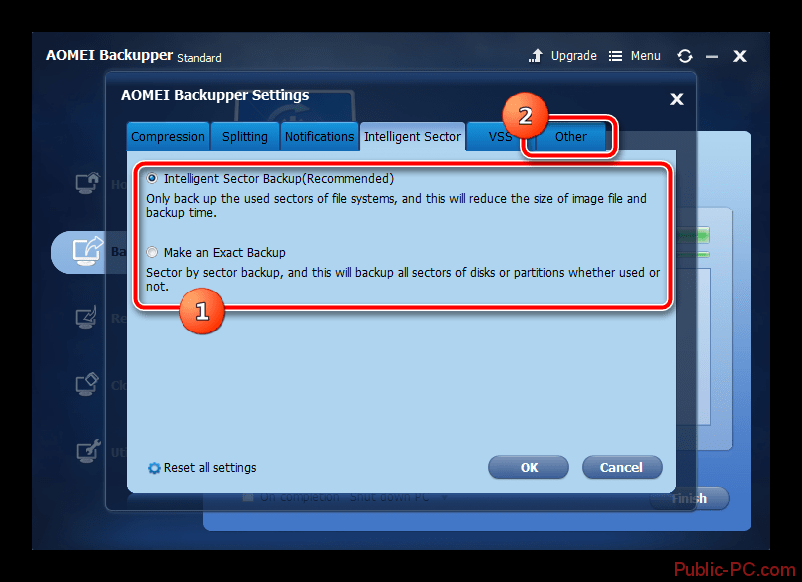
 Лицензия на 2 ПК
Лицензия на 2 ПК